Panasonic TX-55FX603E, TX-55FX700E, TX-65FX700E User Manual

TX-49FX780E TX-55FX780E TX-65FX780E TX-75FX780E
TX-49FX740E TX-55FX740E TX-65FX740E
TX-49FX700E TX-55FX700E TX-65FX700E
TX-43FX633E TX-49FX633E TX-55FX633E
TX-43FX623E TX-49FX623E TX-55FX623E TX-65FX623E
TX-43FX620E TX-49FX620E TX-55FX620E TX-65FX620E
TX-43FX613E TX-49FX613E TX-55FX613E
TX-43FX603E TX-49FX603E TX-55FX603E TX-65FX603E
TX-43FX600E TX-49FX600E TX-55FX600E TX-65FX600E
e
Česky
Nápověda
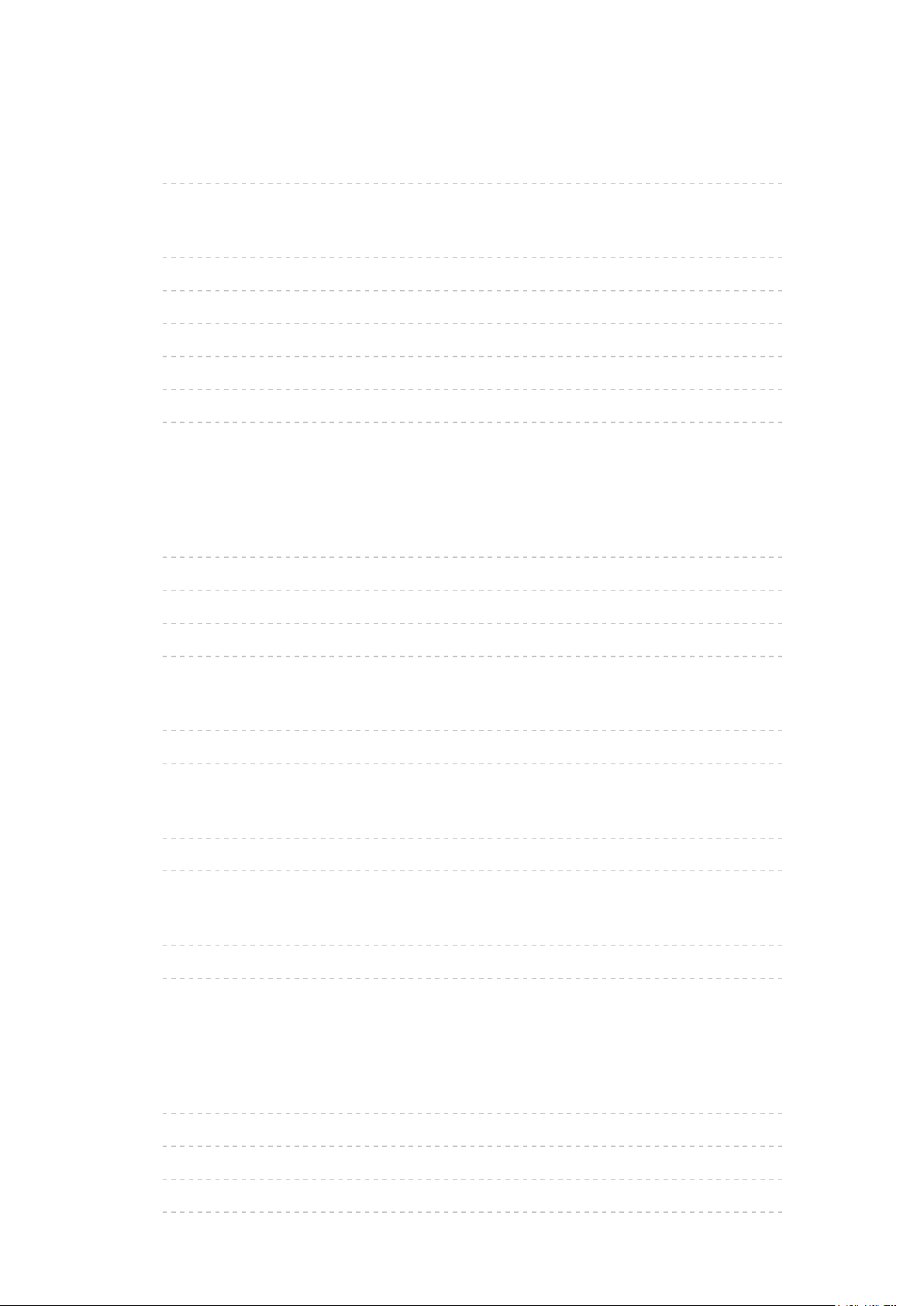
Nejprve si přečtěte
Před použitím
• Licence 13
Funkce
• Rozlišení 4K 16
• Domovská obraz. 17
• TV Anywhere 18
• DVB přes IP 19
• Duální tuner 20
• Snadné zrcadlení 21
Domovská obraz.
Domovská obraz.
• Informace 22
• Použití 24
• Připnout na domovskou stránku 26
• Nabídka možností 27
Live TV
• Použití 28
• Nabídka možností 29
Aplikace
• Použití 30
• Nabídka možností 31
Zařízení
• Použití 32
• Nabídka možností 33
Sledování
Základy
• Připojení satelitu 34
• Zapojení 37
• Výběr kanálu 40
• Informační pruh 42
- 2 -

• Možnosti AV 44
• Titulky 47
• Poslední přístup 48
• Časovač vypnutí 49
• Funkce úspory energie 50
• Nastavení času 52
• Jazyk 53
Rozlišení 4K
• Zařízení kompatibilní s 4K 54
• Automat. nastavení HDMI 55
• Platný formát 4K 56
Externí zařízení
• Externí připojení 57
• Sledování signálu z externích vstupů 61
• Ovládání pomocí dálkového ovladače televizoru 63
• Funkce HDMI 65
• Nastavení HDMI HDR 67
• Platné vstupní signály 68
Pro ten nejlepší obraz
• Mód zobrazení 69
• Změnit poměr stran 71
• Řídící signál nastavení poměru stran 72
• Základní nastavení 74
• Senzor osvětlení okolí 77
• Nastavení jasu HDR 78
• Nastavení redukce šumu 79
• Rozšířená nastavení 80
• Nastavení možností 84
• Nastavení zobrazení 87
• Kopírovat nastavení 89
Pro ten nejlepší zvuk
• Režim zvuku 90
• Základní nastavení 91
- 3 -
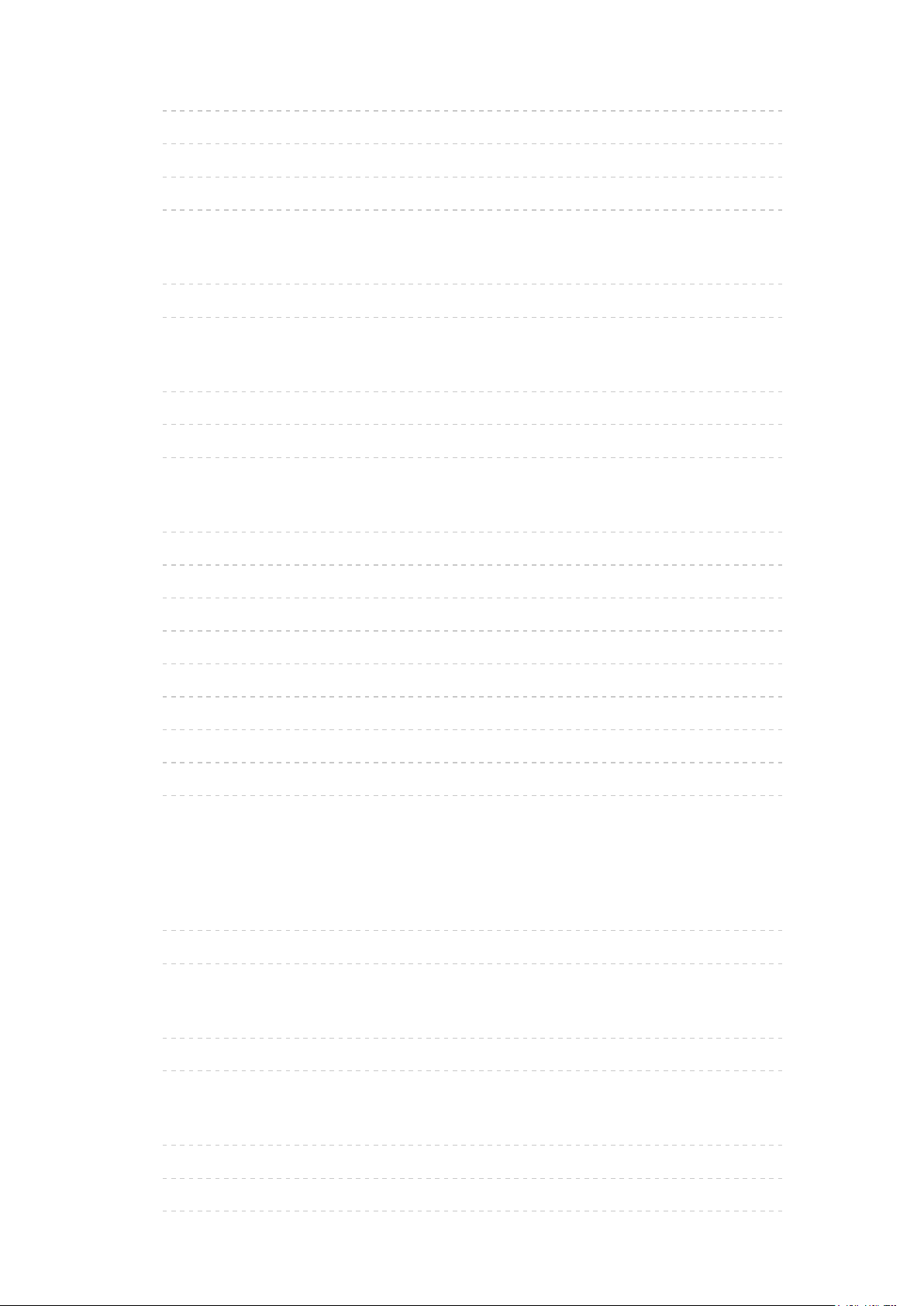
• Nastavení hlasitosti 93
• Hlasový průvodce 95
• Zvukový popis 97
• Rozšířená nastavení 98
TV průvodce
• Používání TV průvodce 101
• Časovač nahrávání 103
Teletext
• Sledování teletextu 105
• Režim teletextu 107
• Nastavení znaků TXT 108
Ladění a úpravy kanálů
• Nabídka nastavení 109
• Editor seznamu kanálů 110
• Editace složky Oblíbené 113
• Automatické ladění 115
• Ruční ladění 119
• Aktualizovat seznam kan. 122
• Stav signálu 123
• Jiná nastavení 124
• Volitelné satelity 125
Nahrávání
Nastavení USB HDD
• Příprava 126
• Nastavení pro USB HDD 128
Nahrávání aktuálního programu
• Záznam jedním dotekem 130
• REW LIVE TV 131
Časovač nahrávání
• Nastavení časovače nahrávání 133
• Úprava časovače nahrávání 135
• Vzdálené nahrávání 136
- 4 -
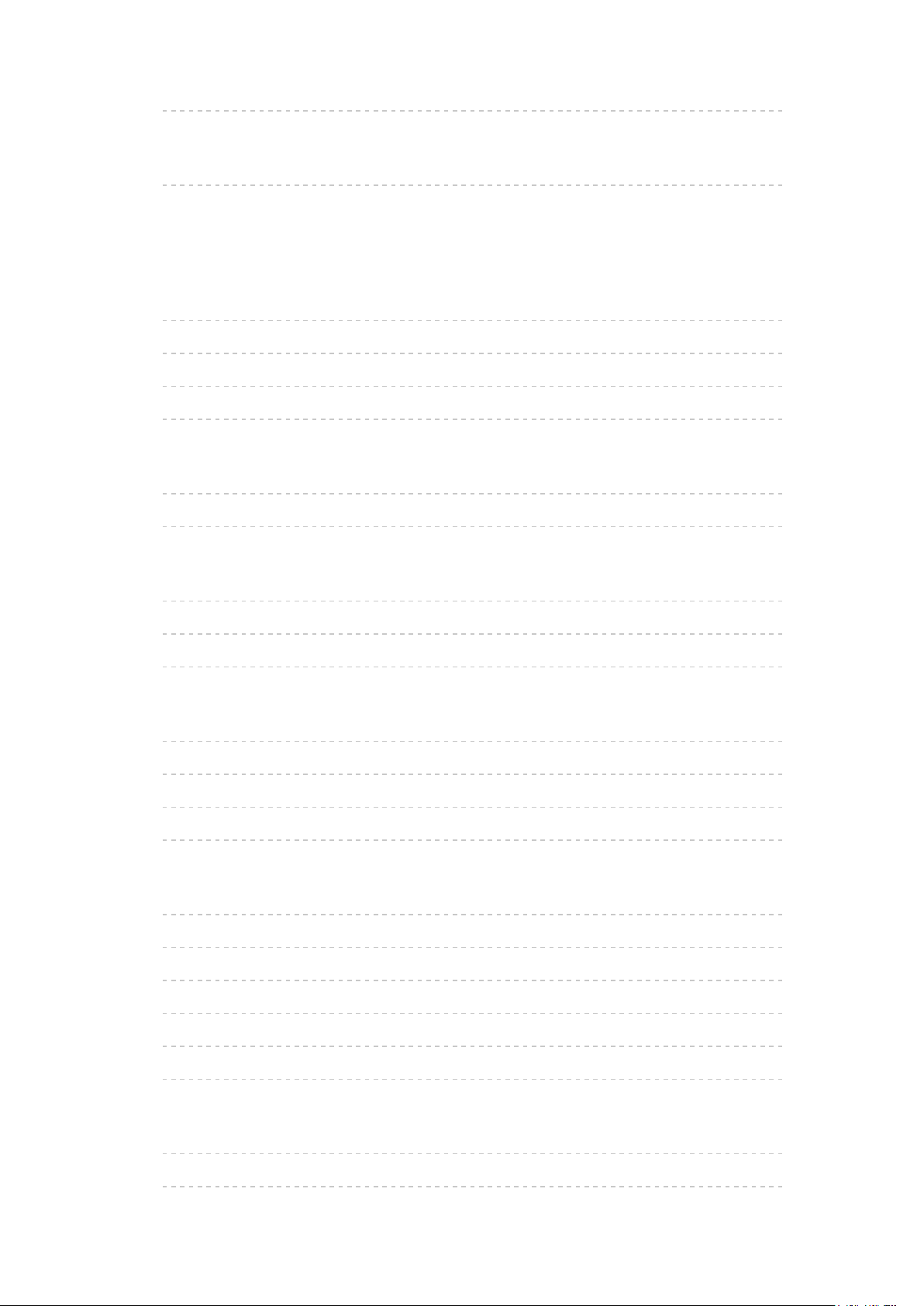
• Poznámka 137
Technické údaje
• USB HDD 139
Přehrávač médií
Použití přehrávače médií
• Informace 140
• Výběr zařízení / režimu 142
• Síťové zařízení 144
• Sdílení souborů 145
Jednoduchý přehled
• Výběr souboru 146
• Filtrování souborů 148
Smíšené složky
• Výběr souboru 149
• Filtrování souborů 151
• Třídění souborů 152
Přehrávání
• Přehrávání 153
• Nastavení prezentace 155
• Nastavení videa 157
• Nastavení zvukového výstupu 158
Režim záznamu z TV
• Výběr obsahu 159
• Sledování nahraného TV vysílání 160
• Seskupení obsahu 162
• Vymazání obsahu 163
• Seznam kapitol 164
• Nastavení zvukového výstupu 165
Připojené zařízení
• Upozornění na manipulaci se zařízením 166
• USB zařízení 167
- 5 -
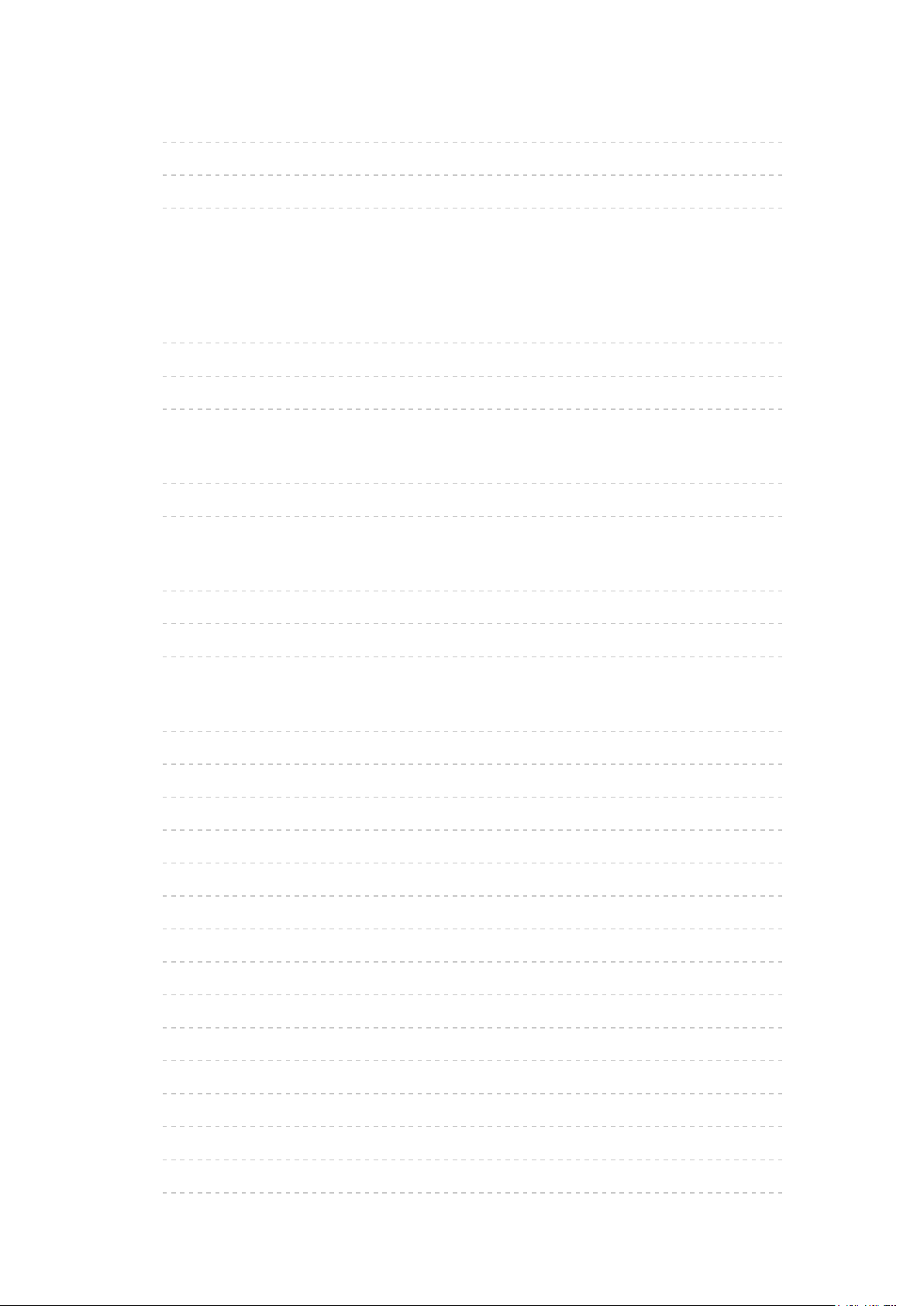
Podporovaný formát
• Formát fotografie 168
• Video formát 169
• Hudební formát 172
Síť
Internetový obsah
• Informace 173
• Výběr internetového obsahu 174
• Poznámka 175
DLNA
• Streamování v rámci domácnosti 176
• Využití funkcí DLNA 178
Síťová připojení
• Připojení k internetu 179
• Připojení DLNA 180
• Poznámka 183
Nastavení sítě
• Připojení k síti 184
• Ruční - Bezdrátová 186
• Ruční - Kabelová 189
• Ruční - Bezdrátový příst. bod 191
• Stav sítě 192
• Název televizoru 193
• Nastav. aplikace TV Remote 194
• Nastav. síťového spojení 196
• Nastavení serveru DVB-via-IP 198
• Nastavení TV Anywhere 199
• Nastavení sdílení souborů 200
• Nastavení zrcadlení 201
• Nastavení Control4 202
• Update softwaru 203
• Zpráva o novém softwaru 204
- 6 -
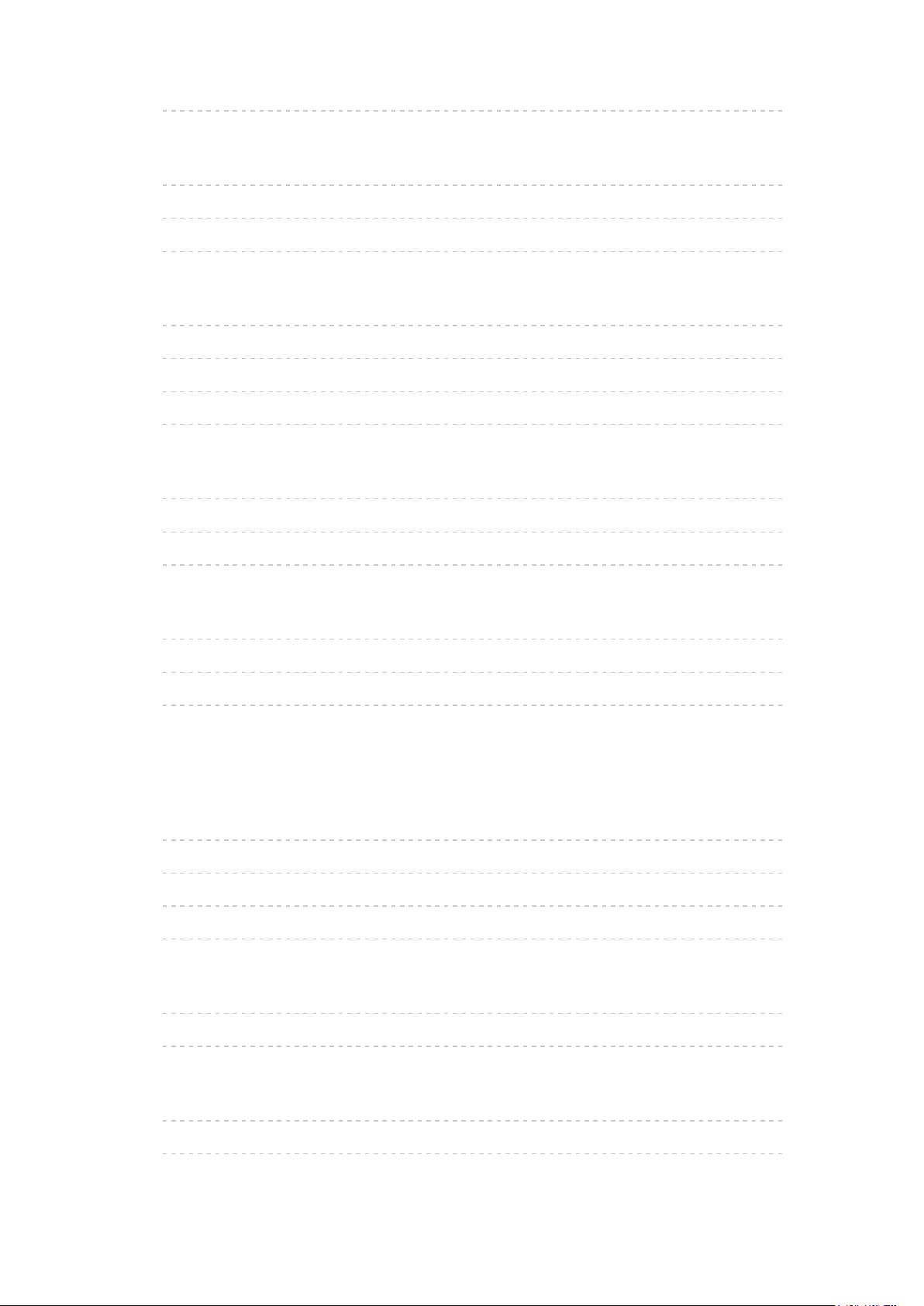
• Podmínky služby a nastavení 205
Fotografie
• Výběr souboru 206
• Prohlížení fotografie 207
• Použití prezentace 208
Videa
• Výběr souboru 209
• Sledování videa 210
• Nastavení videa 212
• Nastavení zvukového výstupu 214
Hudba
• Výběr souboru 215
• Přehrávání hudby 216
• Nastavení hudby 217
Podporovaný formát
• Formát fotografie 218
• Video formát 219
• Hudební formát 222
Funkce
Hlasové ovládání
• Informace 223
• Použití 224
• Nastavení 225
• Poznámka 226
TV Anywhere
• Použití 227
• Nastavení TV Anywhere 228
Zrcadlení
• Použití 229
• Nastavení zrcadlení 230
- 7 -
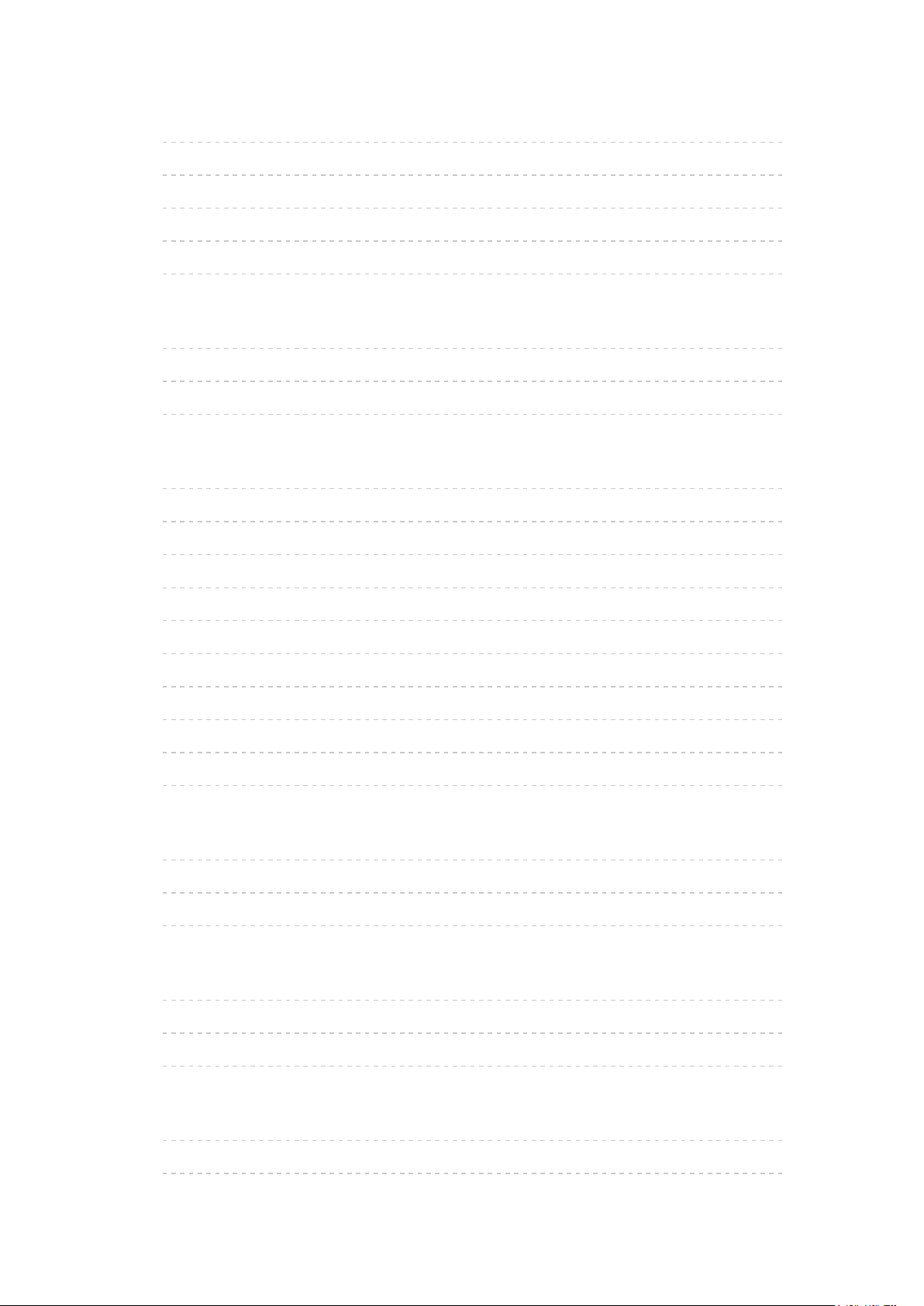
DVB přes IP
• Připojení serveru DVB-via-IP 231
• Nastavení serveru DVB-via-IP 233
• Připojení klienta DVB-via-IP 234
• Výběr serveru DVB přes IP 236
• Poznámka 237
Více oken
• Informace 238
• Více oken 239
• Poznámka 242
VIERA Link „HDAVI Control™“
• Shrnutí funkce VIERA Link 243
• Příprava 248
• Snadné přehrávání 249
• Zapínání přes Link 250
• Vypínání přes Link 251
• Úsporný standby režim 252
• Inteligent. auto vypnutí 253
• Ovládání VIERA Link 254
• Výběr reproduktorů 256
• Poznámka 257
Dětský zámek
• Funkce dětského zámku 258
• Kód PIN 259
• Úroveň omezení 260
Aplikace datových služeb
• Používání aplikace datové služby 261
• Nastavení soukromí 262
• Poznámka 263
Common Interface
• Pozor 264
• Používání Common Interface 265
- 8 -
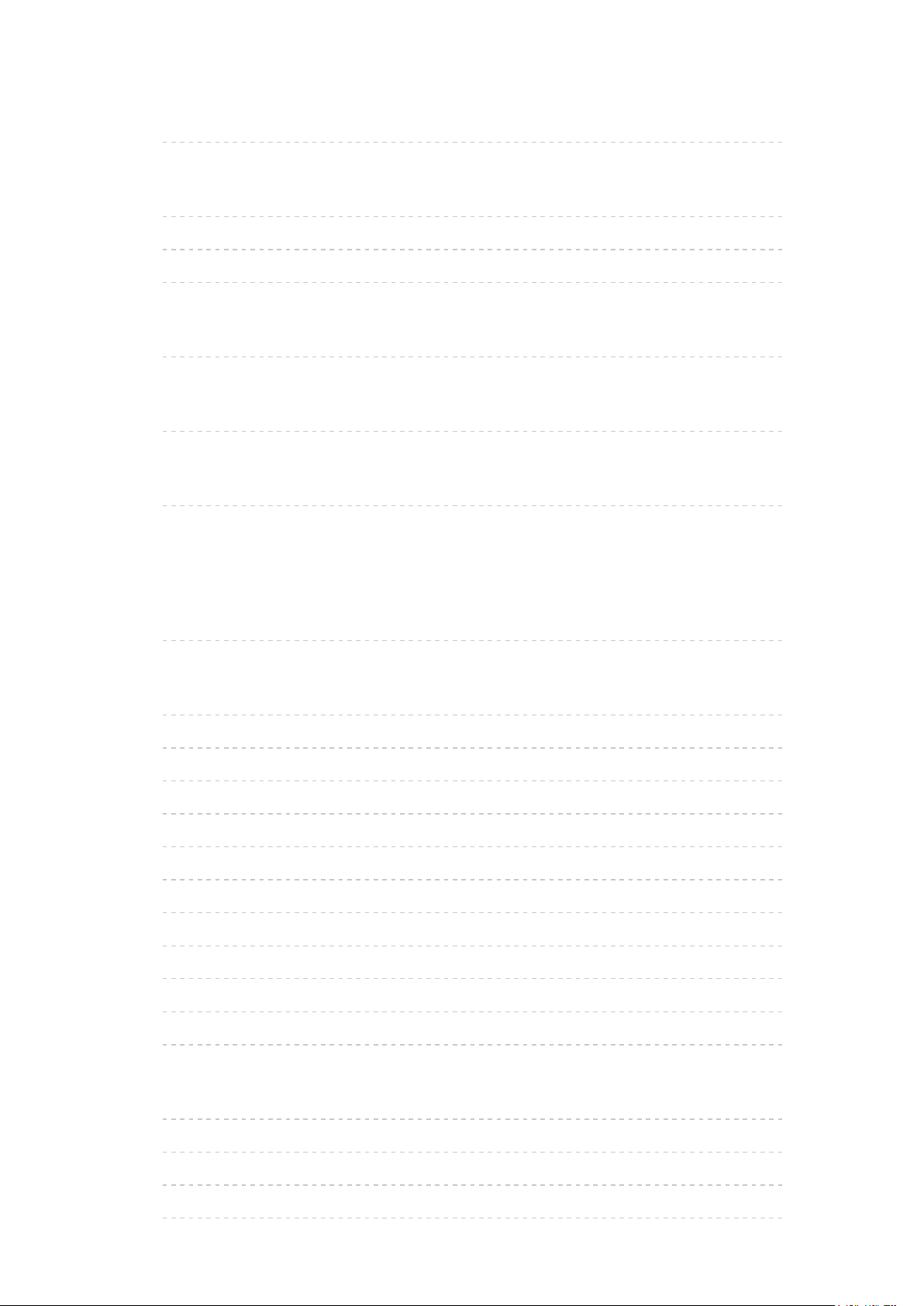
Expediční nastavení
• Expediční nastavení 266
Aktualizace softwaru TV
• Informace 267
• Automatická aktualizace 268
• Manuální aktualizace 269
Nastavení znaků
• Použití číselných tlačítek 270
Nastavení zařízení Bluetooth
• Nastavení Bluetooth 271
Klávesnice
• Klávesnice 273
Nastavení
Nabídka nastavení
• Použití 274
Obraz
• Mód zobrazení 276
• Základní nastavení 277
• Senzor osvětlení okolí 279
• Nastavení jasu HDR 280
• Nastavení redukce šumu 281
• Rozšířená nastavení 282
• Nastavení možností 283
• Nastavení zobrazení 285
• Nastavení tlač. PICTURE 286
• Kopírovat nastavení 287
• Obnova výchozích hodnot 288
Zvuk
• Režim zvuku 289
• Základní nastavení 290
• Nastavení hlasitosti 291
• Hlasový průvodce 292
- 9 -
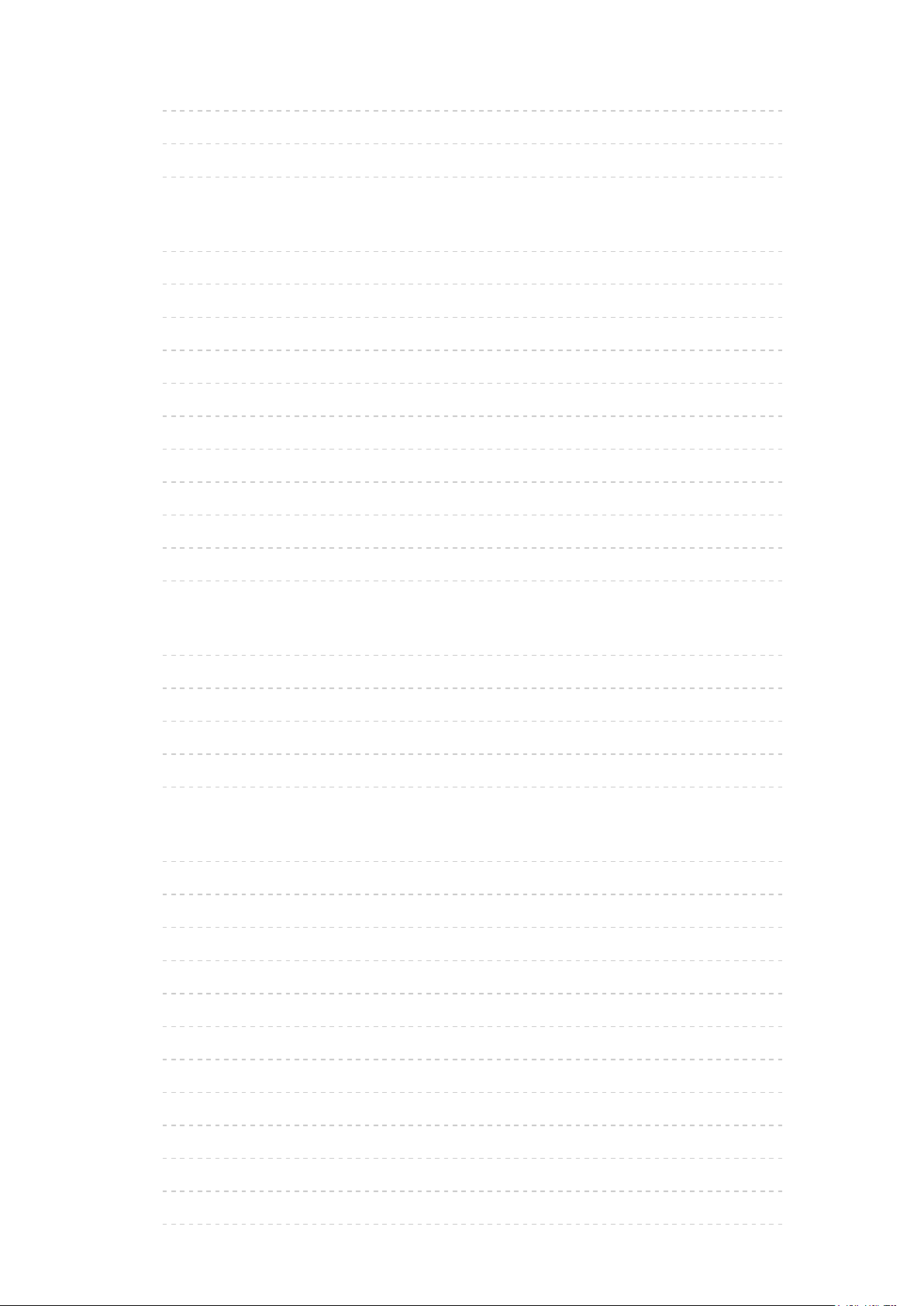
• Zvukový popis 293
• Rozšířená nastavení 294
• Obnova výchozích hodnot 295
Síť
• Připojení k síti 296
• Stav sítě 297
• Název televizoru 298
• Nastav. aplikace TV Remote 299
• Nastav. síťového spojení 300
• Nastavení serveru DVB-via-IP 301
• Nastavení TV Anywhere 302
• Nastavení sdílení souborů 303
• Nastavení zrcadlení 304
• Nastavení Control4 305
• Jiná nastavení 306
Časovač
• Časovač vypnutí 307
• Časovač nahrávání 308
• Časové pásmo 309
• Automatické vypnutí 310
• Vypnutí bez signálu 311
Nastavení
• Eko nastavení 312
• Nastavení hlas. ovládání 313
• Nastavení zařízení USB 314
• Nastavení záznamu 315
• Nastavení Bluetooth 316
• Dětský zámek 317
• Menu ladění 318
• Jazyk 320
• Nastavení zobrazení 321
• Automat. nastavení HDMI 322
• Nastavení HDMI HDR 323
• Common Interface 324
- 10 -
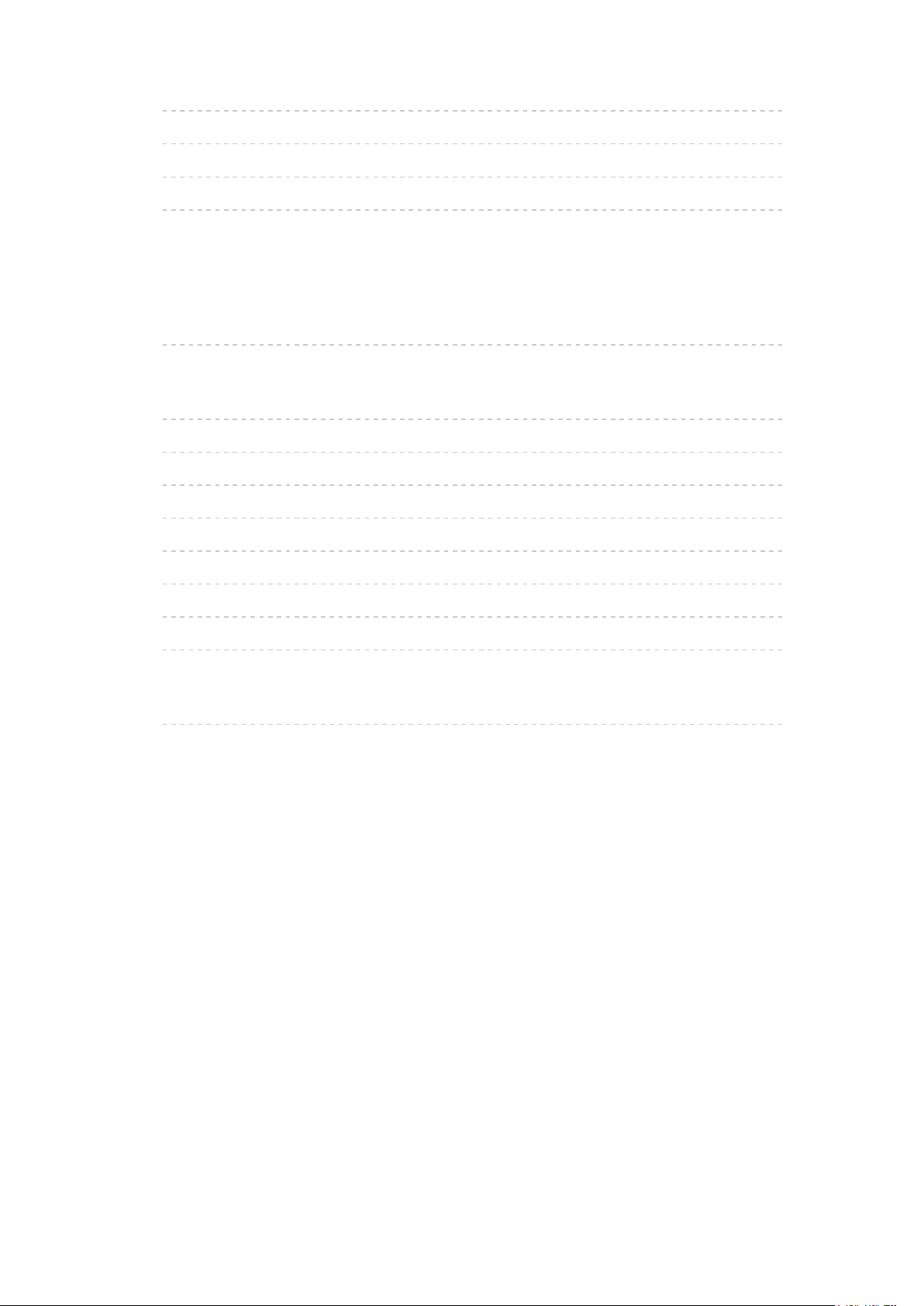
• Nastavení VIERA link 325
• Aplikace datových služeb 326
• Nastavení systému 327
• Další nastavení 328
Podpora
Nabídka Nápověda
• Použití nabídky nápovědy 329
Otázky a odpovědi
• Obraz 330
• Digitální televize 332
• Analogové televizní vysílání 334
• Zvuk 335
• HDMI 336
• Síť 337
• Ostatní 339
• Podrobné informace 341
Údržba
• Péče a čištění 342
- 11 -
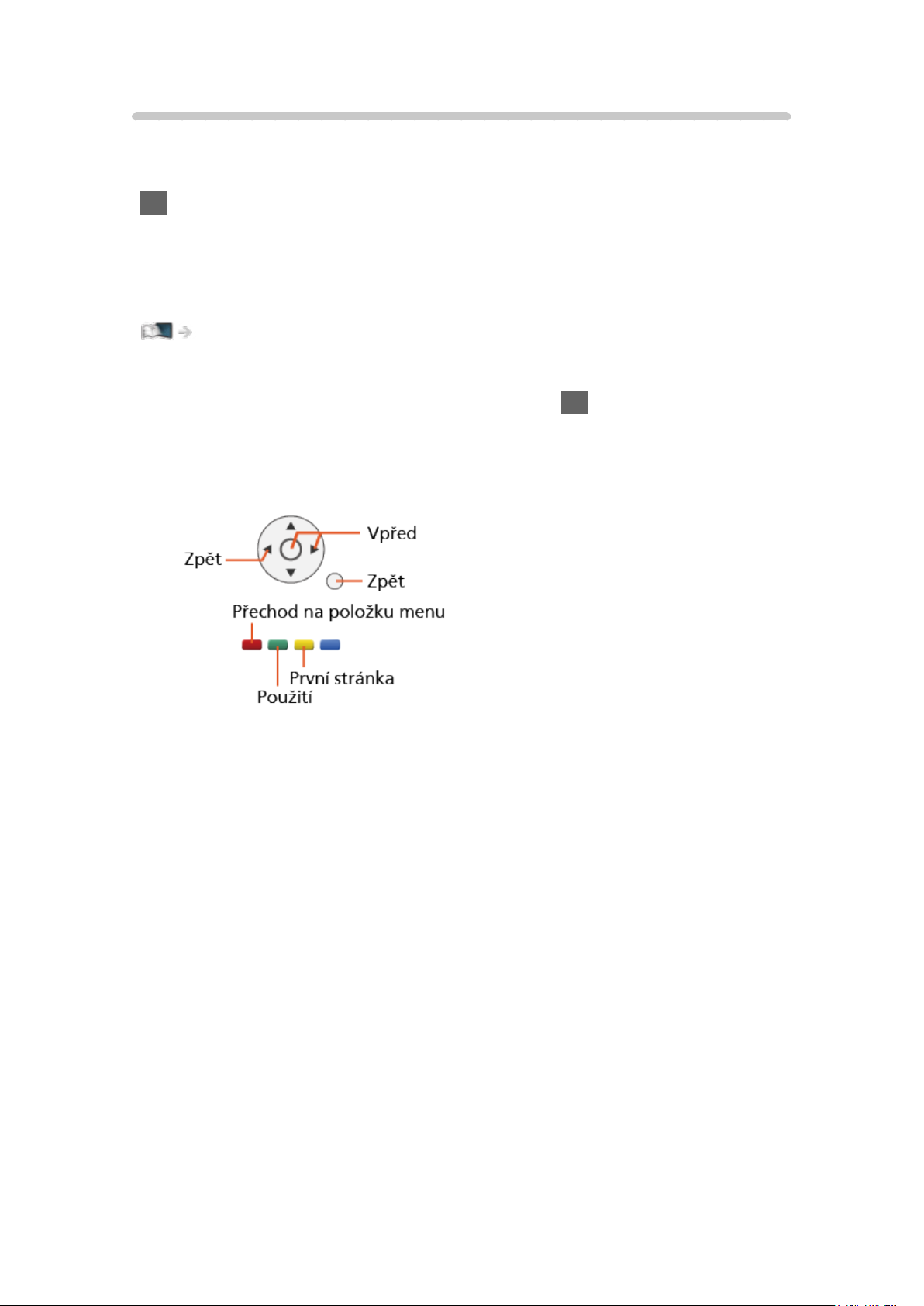
Použití
■ Význam symbolů
OK :
Písmena v závorkách představují tlačítka dálkového ovládání.
Menu :
Znaky v azurové barvě představují položky zobrazované na obrazovce.
:
Tento symbol odkazuje na elektronickou nápovědu eNápověda.
Na stránku můžete přeskočit stisknutím tlačítka OK, zatímco je kurzor
umístěn na odkazu.
■ Průvodce funkcí
= Poznámka =
●
Vzhled a technické údaje se mohou měnit bez předchozího upozornění.
●
Obrázky použité v elektronické nápovědě eNápověda slouží pouze pro
názornost.
●
Tato nápověda eNápověda popisuje všechny modely, některé funkce však
nemusejí být u některých modelů k dispozici.
●
Funkce vašeho modelu najdete v tištěném návodu, v menu televizoru atd.
- 12 -
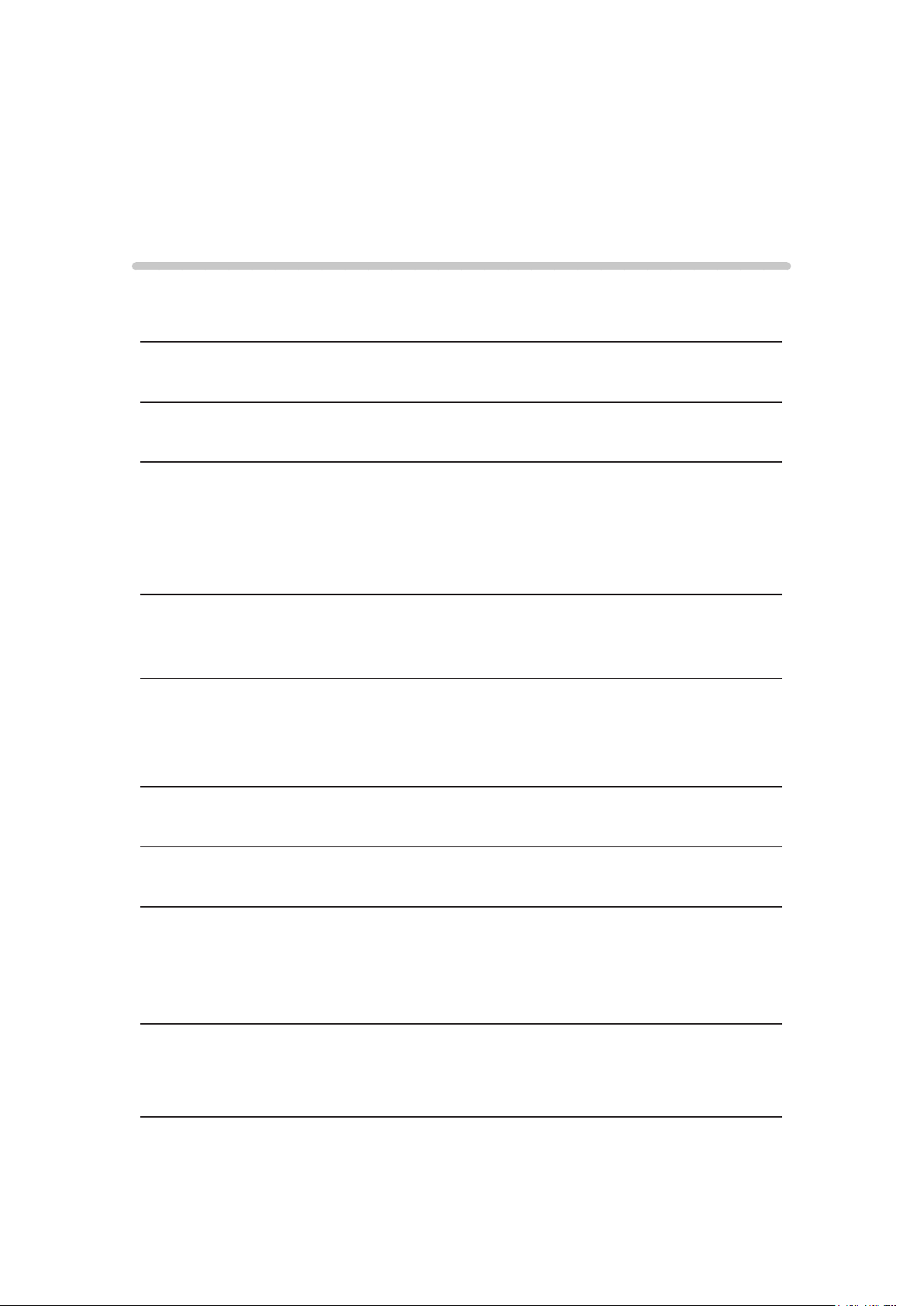
Nejprve si přečtěte
Před použitím
Licence
Plně uznávány jsou však i společnosti nebo ochranné známky produktů
uvedené bez zvláštního označení.
DVB a loga DVB jsou ochranné známky právního subjektu DVB Project.
DiSEqC™ je ochrannou známkou společnosti EUTELSAT.
®
Značka a loga Bluetooth
Bluetooth SIG, Inc. a jakékoli použití těchto značek společností Panasonic
Corporation se řídí licencí. Ostatní ochranné známky a názvy značek jsou
majetkem příslušných vlastníků.
jsou registrované ochranné známky společnosti
®
DLNA
značky nebo certifikační značky společnosti Digital Living Network Alliance.
Pojmy HDMI a HDMI High-Definition Multimedia Interface a rovněž logo HDMI
jsou ochranné známky nebo zapsané ochranné známky společnosti HDMI
Licensing Administrator, Inc. ve Spojených státech a dalších zemích.
x.v.Colour™ je ochranná známka.
HDAVI Control™ je ochranná známka společnosti Panasonic Corporation.
Vyrobeno na základě licence poskytnuté společností Dolby Laboratories.
Dolby, Dolby Audio a symbol dvojitého D jsou ochranné známky společnosti
Dolby Laboratories.
Speech Powered by Dragon
, logo DLNA a DLNA CERTIFIED™ jsou ochranné známky, servisní
2002-2018 Nuance Communications, Inc. All rights reserved.
- 13 -
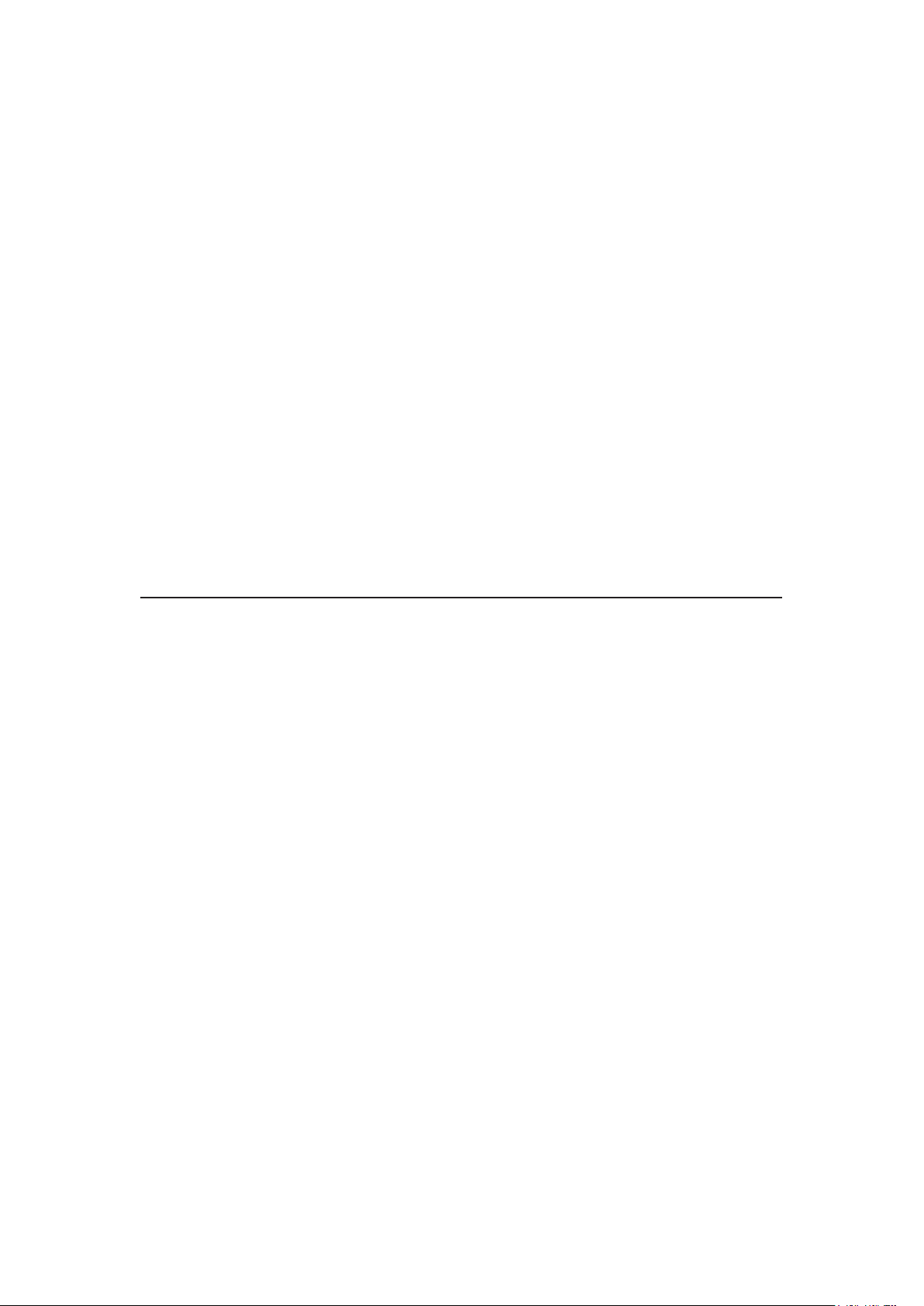
„PlayReady“ je ochranná známka společnosti Microsoft. Vezměte na vědomí
následující.
(a) Tento produkt využívá technologii, která je předmětem práv k duševnímu
vlastnictví společnosti Microsoft. Využívání nebo rozšiřování této technologie
mimo rámec tohoto produktu je nepřípustné bez udělení příslušné licence ze
strany společnosti Microsoft.
(b) Vlastníci obsahu využívají k ochraně svého duševního vlastnictví, včetně
obsahu chráněného autorským právem, technologii správy přístupu k obsahu
Microsoft PlayReady™. Toto zařízení využívá technologii PlayReady pro
přístup k obsahu chráněnému pomocí technologií PlayReady a/nebo
WMDRM. Pokud zařízení nebude řádně zajišťovat příslušná omezení, pokud
jde o využívání obsahu, mohou vlastníci obsahu požadovat po společnosti
Microsoft zrušení možnosti zařízení přistupovat k obsahu chráněnému
technologií PlayReady. Toto zrušení by nemělo vliv na nechráněný obsah
nebo obsah chráněný jinými technologiemi řízení přístupu.
Vlastníci obsahu mohou pro přístup ke svému obsahu požadovat aktualizaci
softwaru PlayReady.
Pokud aktualizaci odmítnete, nebudete mít přístup k obsahu podmíněnému
touto aktualizací.
Součástí tohoto produktu je následující software:
(1) software vyvinutý samostatně společností Panasonic Corporation nebo
pro tuto společnost,
(2) software ve vlastnictví třetí strany, poskytnutý společnosti Panasonic
Corporation na základě licence,
(3) software využívaný na základě licence GNU GENERAL PUBLIC
LICENSE, verze 2.0 (GPL V2.0),
(4) software využívaný na základě licence GNU LESSER GENERAL PUBLIC
LICENSE verze 2.1 (LGPL V2.1) a/nebo,
(5) jiný software s otevřeným zdrojovým kódem, než je software licencovaný
na základě GPL V2.0 a/nebo LGPL V2.1.
Software klasifikovaný jako (3) – (5) je distribuován v dobré víře, že bude
užitečný, avšak BEZ JAKÉKOLI ZÁRUKY, včetně předpokládané záruky
OBCHODOVATELNOSTI nebo VHODNOSTI PRO KONKRÉTNÍ ÚČEL.
Odkazujeme na podrobné podmínky této smlouvy uvedené v menu
„Softwarová licence“ tohoto produktu.
- 14 -
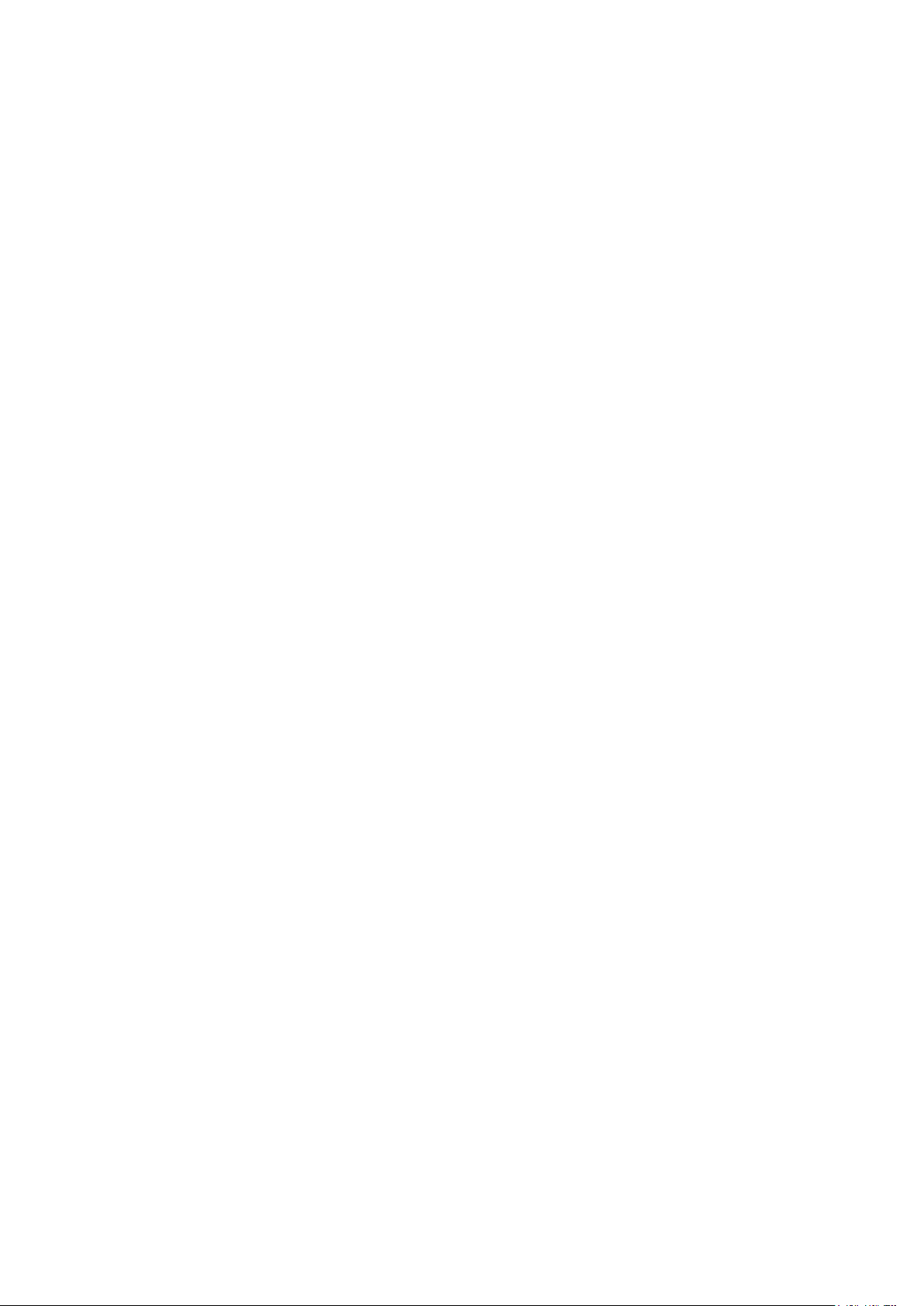
Nejméně tři (3) roky od dodávky tohoto produktu poskytne společnost
Panasonic kterékoli třetí straně, která se na ni s využitím níže uvedených
kontaktních údajů obrátí, za poplatek nepřevyšující náklady na fyzické
provedení distribuce zdrojového kódu, úplnou kopii příslušného strojově
snímatelného zdrojového kódu, který je předmětem licence GPL V2.0, LGPL
V2.1 nebo jiných licencí, spolu s oznámením o příslušných autorských
právech.
Kontaktní údaje: cdrequest@unipf.jp
Zdrojový kód a oznámení o autorských právech jsou také k dispozici zdarma
na našich webových stránkách uvedených níže.
http://www.unipf.jp/dl/EUIDTV18/
- 15 -
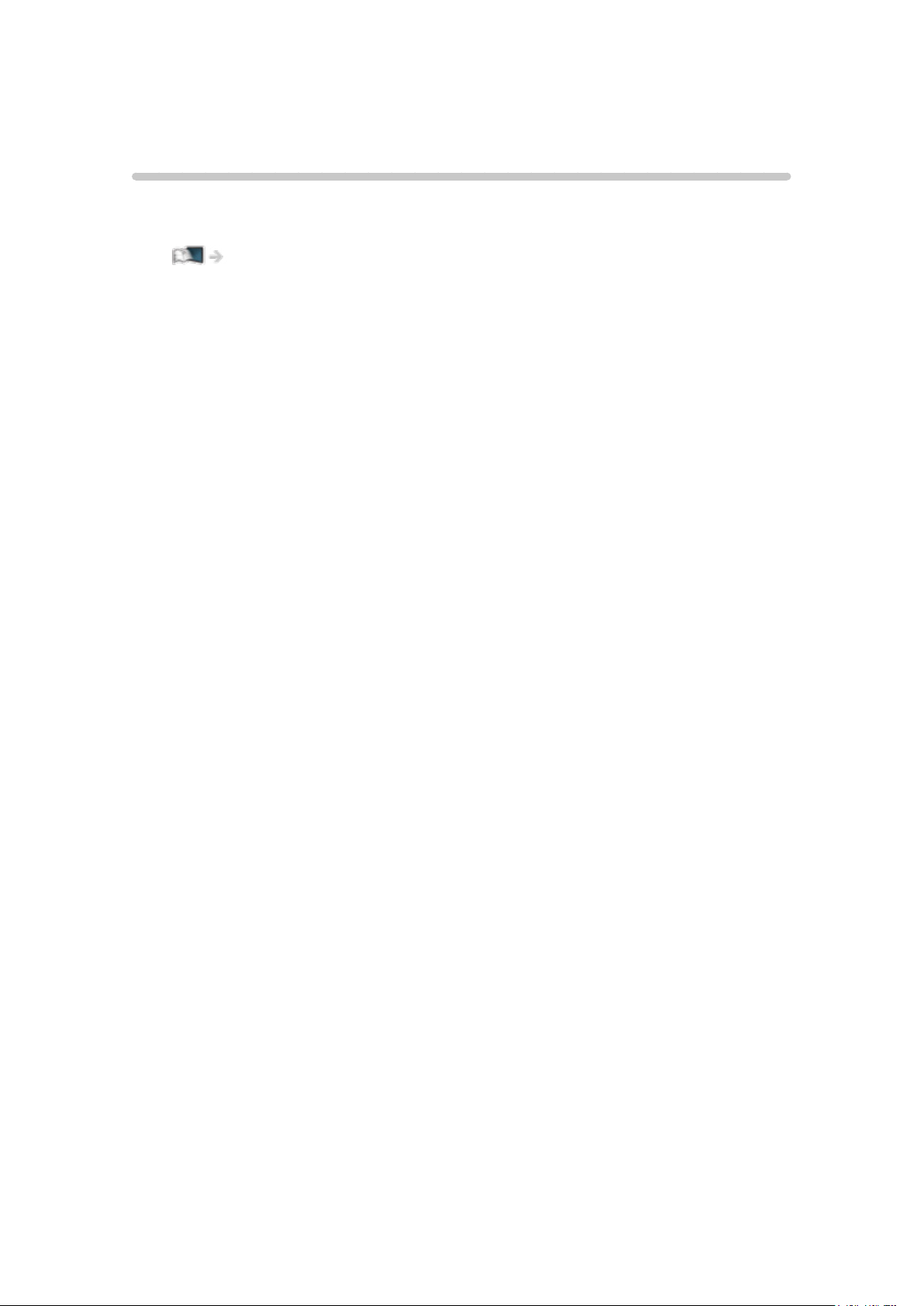
Funkce
Rozlišení 4K
Můžete sledovat obsah ve formátu 4K, který má oproti signálu 1080p
dvojnásobné horizontální a vertikální rozlišení.
Sledování > Rozlišení 4K > Zařízení kompatibilní s 4K
- 16 -
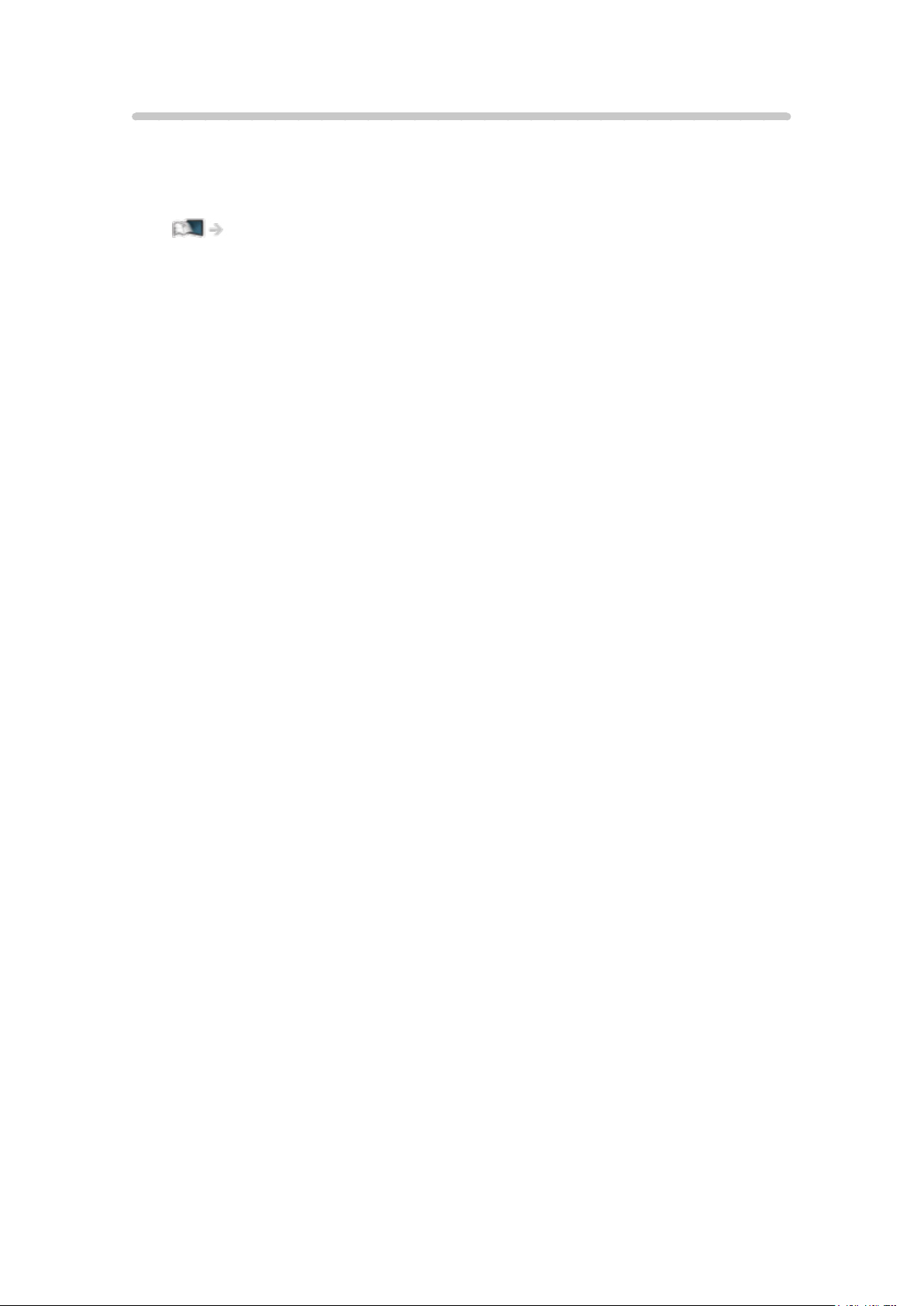
Domovská obraz.
„Domovská obraz.“ je branou k televizním programům, aplikacím
a připojeným zařízením.
Nabízí snadný přístup ke všem funkcím.
Domovská obraz. > Domovská obraz. > Informace
- 17 -
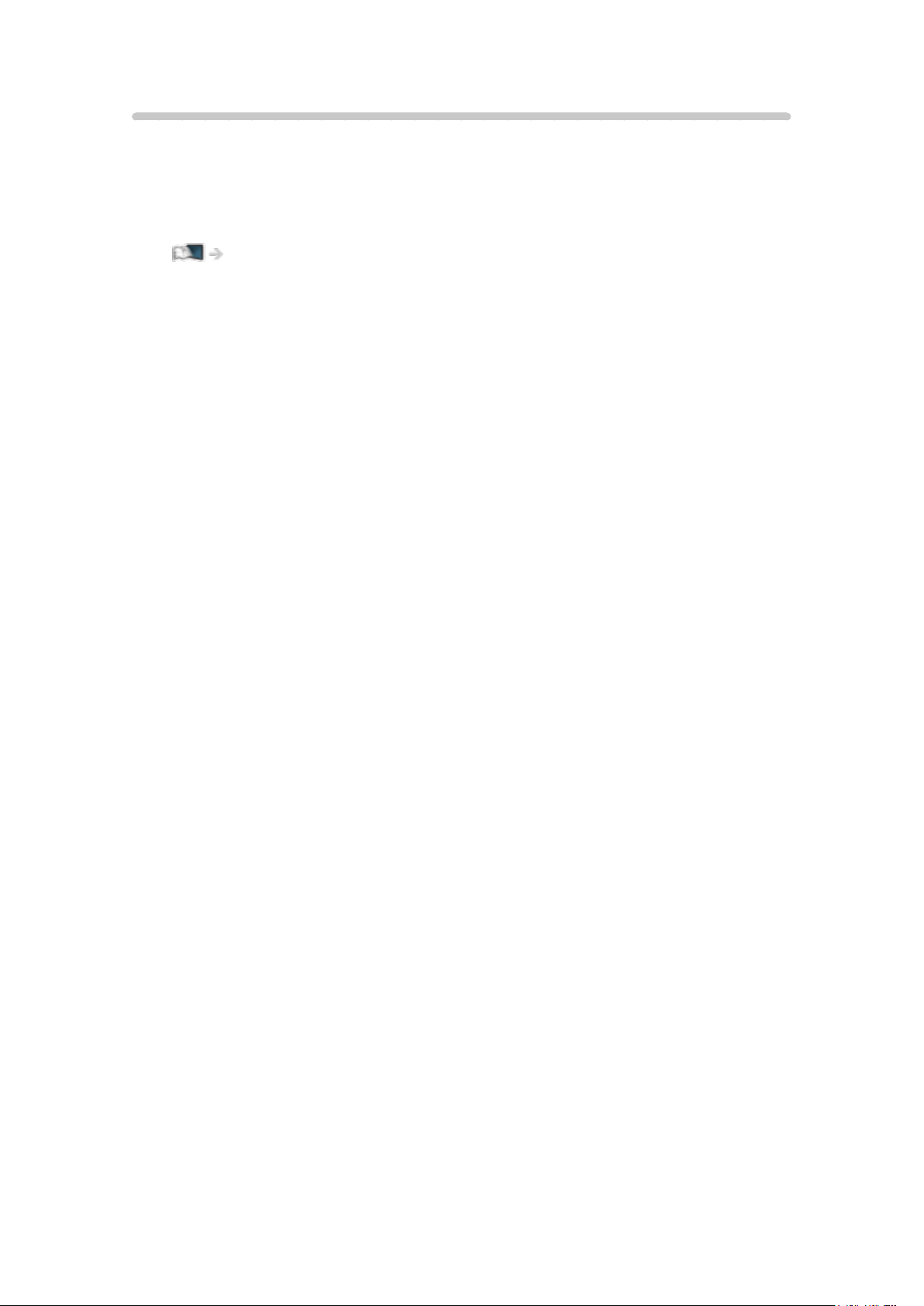
TV Anywhere
Televizor lze sledovat a událost časovače lze nastavit prostřednictvím
síťového zařízení (smartphone atd.) mimo domácí síť.
●
Vzhledem k síťovému prostředí nebo určitým omezením provozovatelů
vysílání nemusí být tato funkce dostupná.
Funkce > TV Anywhere > Použití
- 18 -
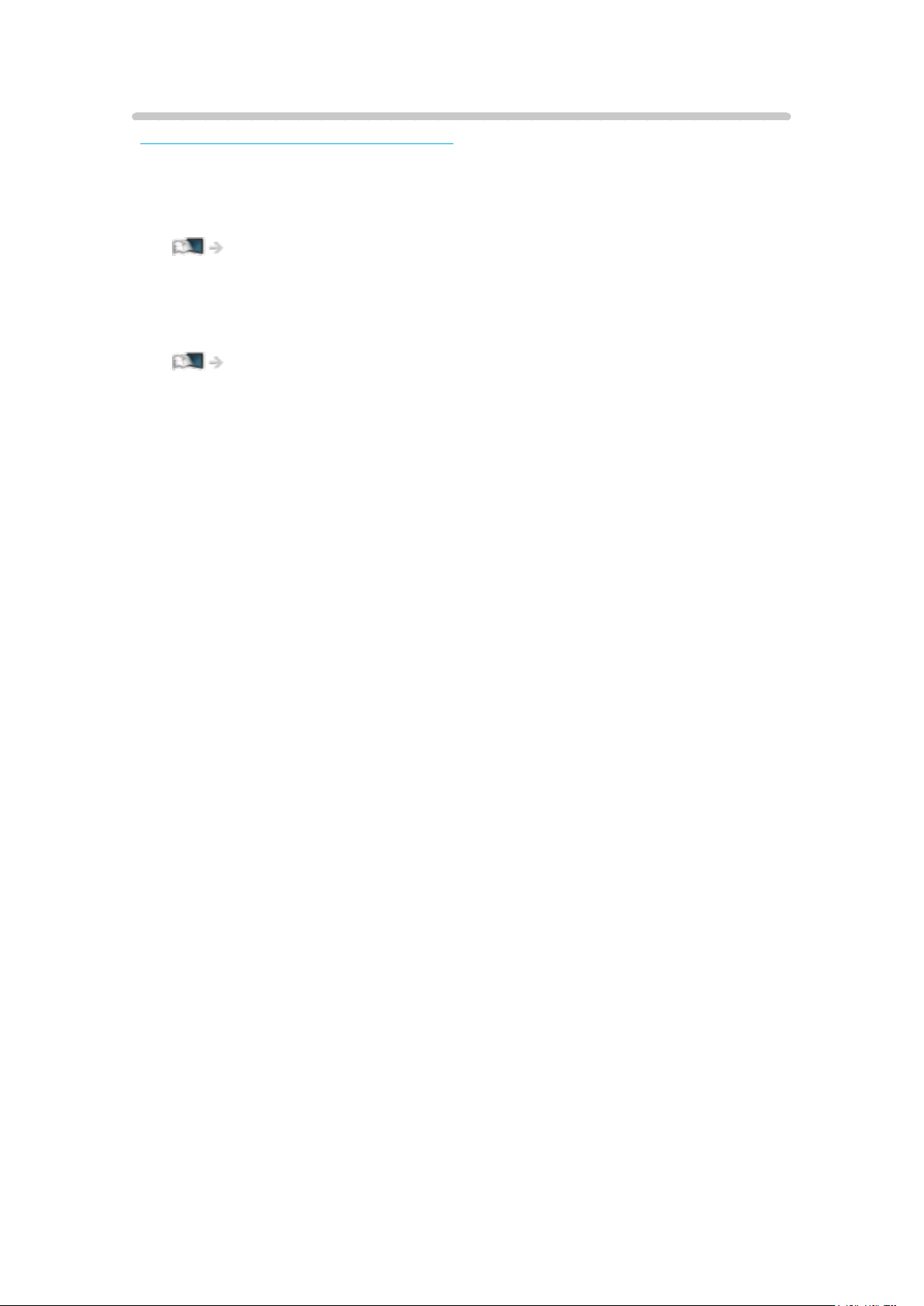
DVB přes IP
Některé funkce nejsou k dispozici u všech modelů.
Tento televizor lze nakonfigurovat jako server DVB-via-IP pro streamování
vysílání do jiného televizoru podporujícího funkci klienta DVB-via-IP nebo
zařízení kompatibilních se SAT>IP.
Funkce > DVB přes IP > Připojení serveru DVB-via-IP
Tento televizor je vybaven funkcí klienta DVB-via-IP a lze jej připojit k serveru
DVB-via-IP nebo k serverům kompatibilním se SAT>IP pro přijímání
streamovaného vysílání.
Funkce > DVB přes IP > Připojení klienta DVB-via-IP
- 19 -
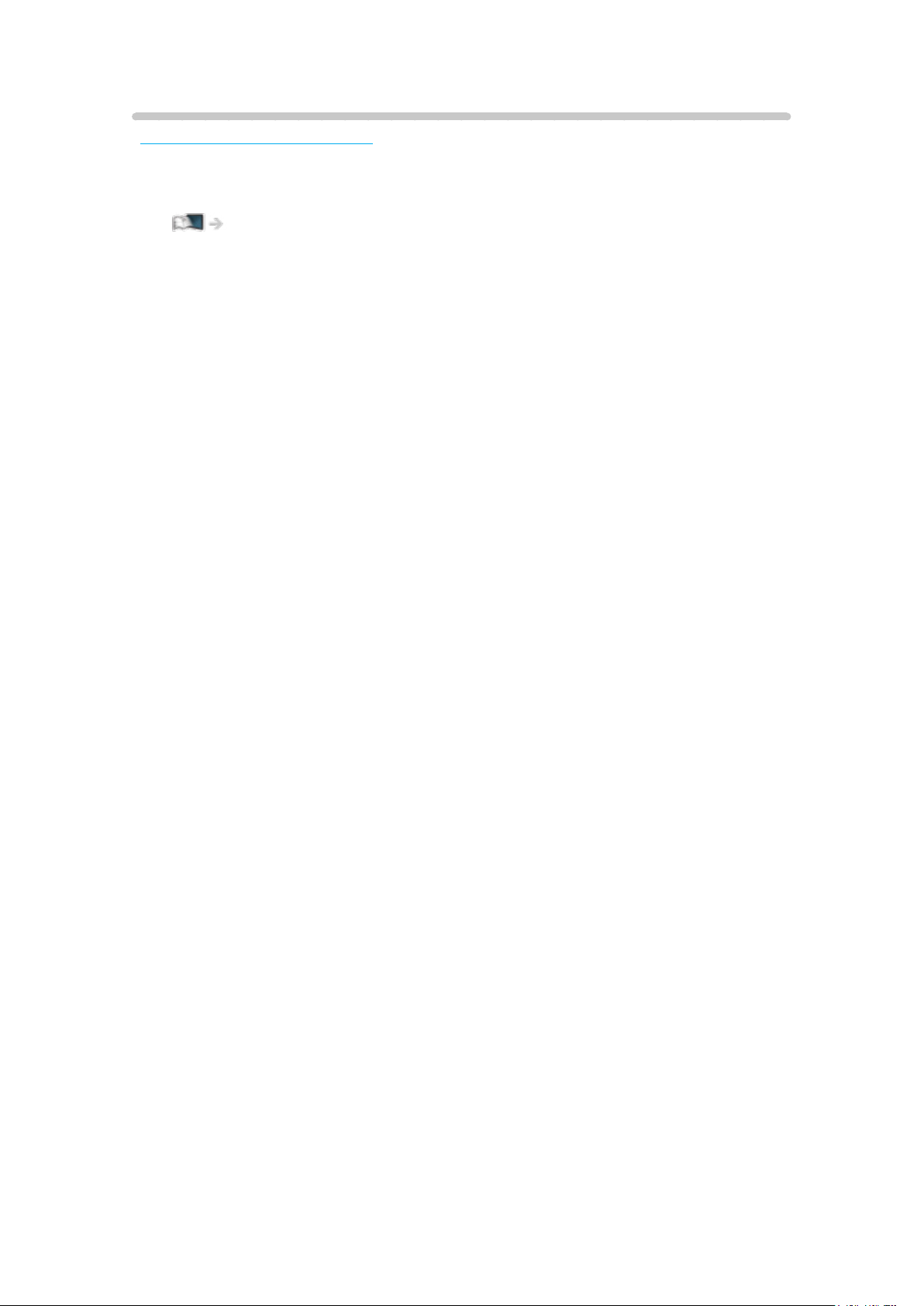
Duální tuner
Pouze pro modely s duálním tunerem
Můžete sledovat nebo nahrávat 2 programy současně, sledovat program při
nahrávání jiného programu atp.
Funkce > Více oken > Více oken
- 20 -
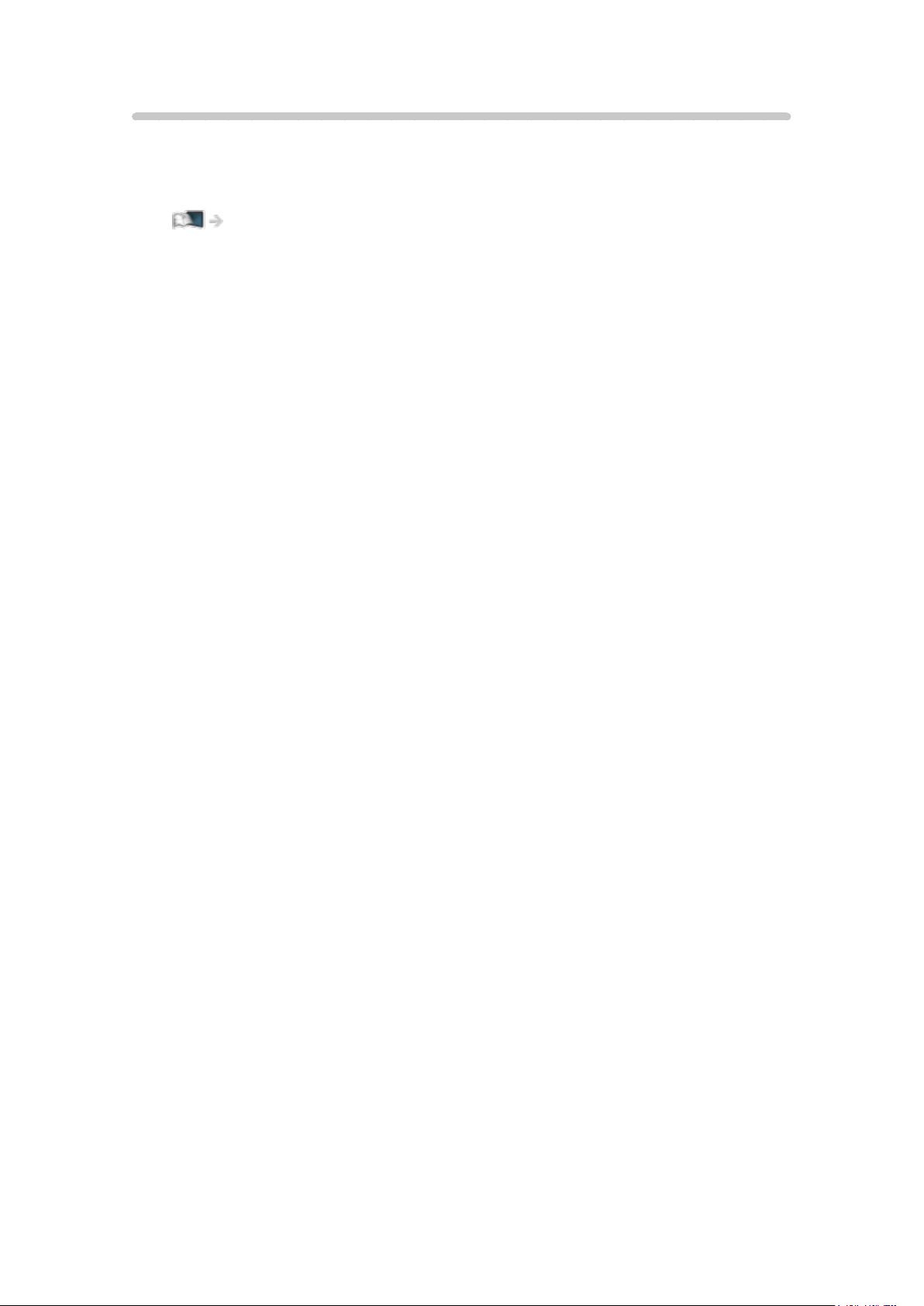
Snadné zrcadlení
Pomocí funkce zrcadlení můžete na obrazovce televizoru sledovat obrázky
z displeje jiných zařízení (smartphone atd.). Funkci zrcadlení můžete také
spustit z jiných zařízení, aniž byste museli ovládat televizor.
Funkce > Zrcadlení > Použití
- 21 -
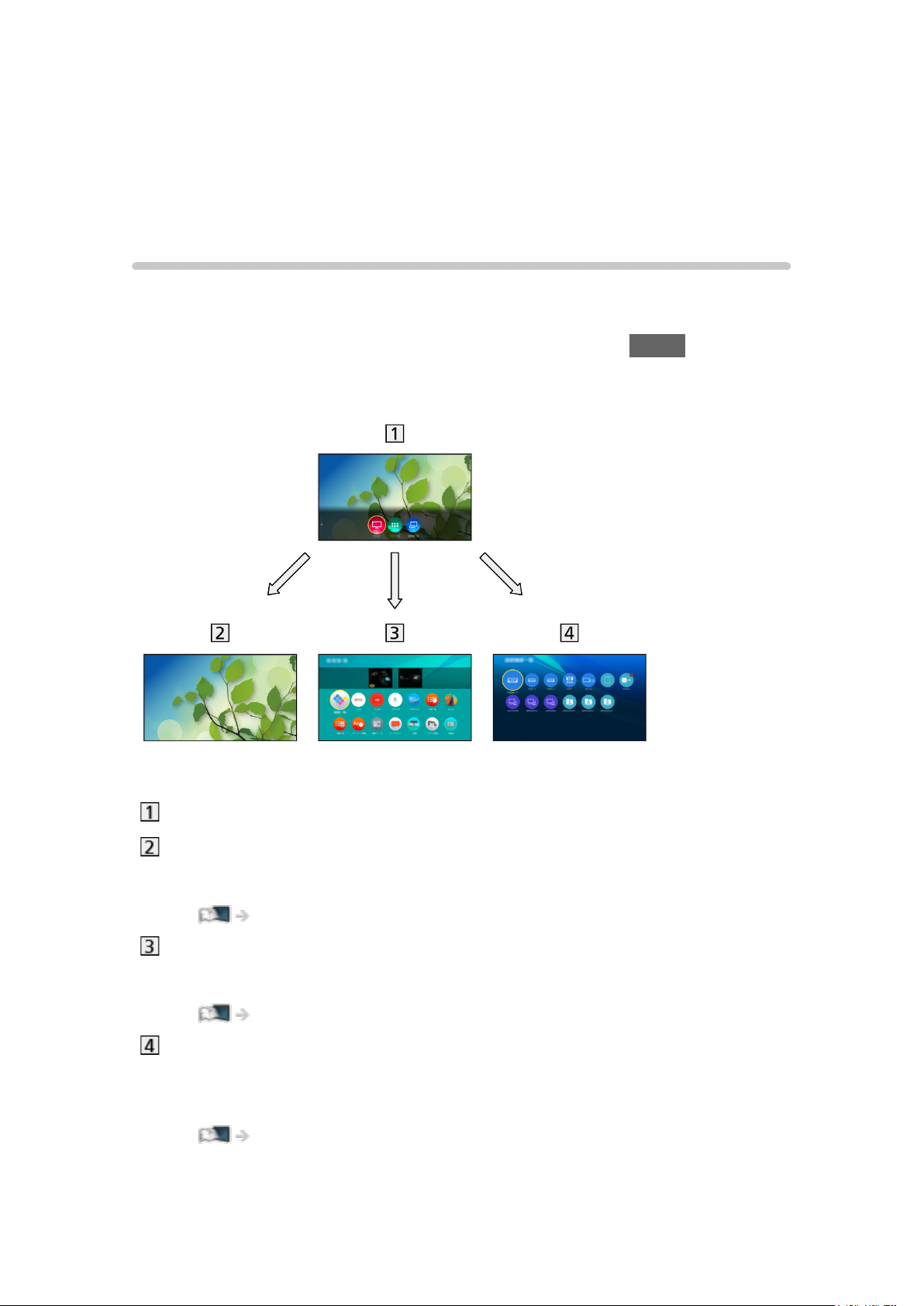
Domovská obraz.
Domovská obraz.
Informace
„Domovská obraz.“ je branou k televizním programům, aplikacím
a připojeným zařízením.
Obrazovka Domovská obraz. se zobrazí stisknutím tlačítka HOME a nabízí
jednoduchý přístup ke všem funkcím, jak je znázorněno níže (příklad).
Domovská obraz.
Live TV
– Brána k televizním programům
Domovská obraz. > Live TV
Aplikace
– Brána k různým aplikacím (internetový obsah atd.)
Domovská obraz. > Aplikace
Zařízení
– Brána k připojeným zařízením (HDMI zařízení, USB zařízení, síťové
zařízení atd.)
Domovská obraz. > Zařízení
- 22 -
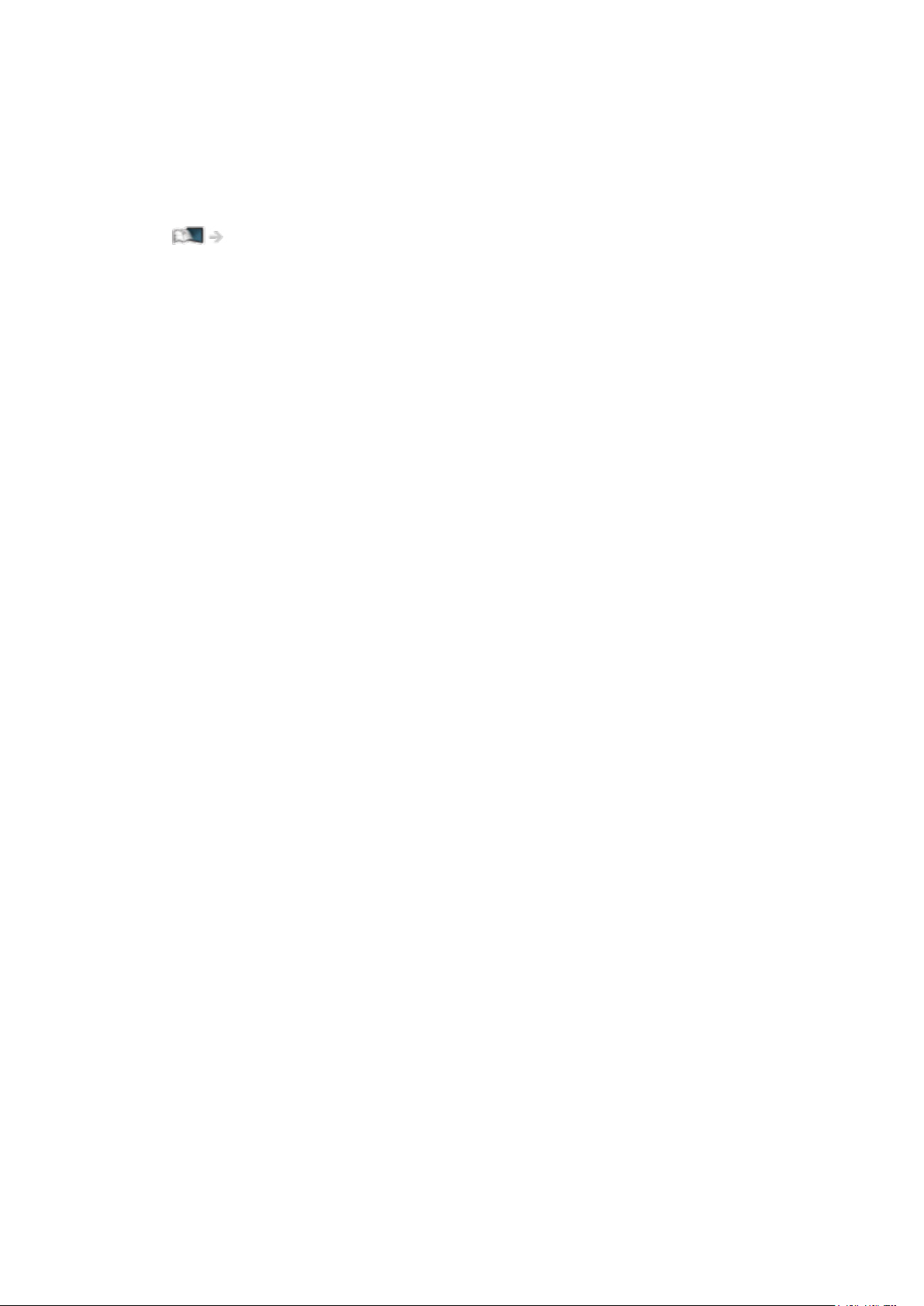
= Poznámka =
●
Pokud se na obrazovce televizoru objeví zpráva o aktualizaci, proveďte
aktualizaci softwaru. Pokud se software neaktualizuje, může se stát, že
nebude možné Domovská obraz. používat. Software lze aktualizovat
později ručně.
Síť > Nastavení sítě > Update softwaru
- 23 -
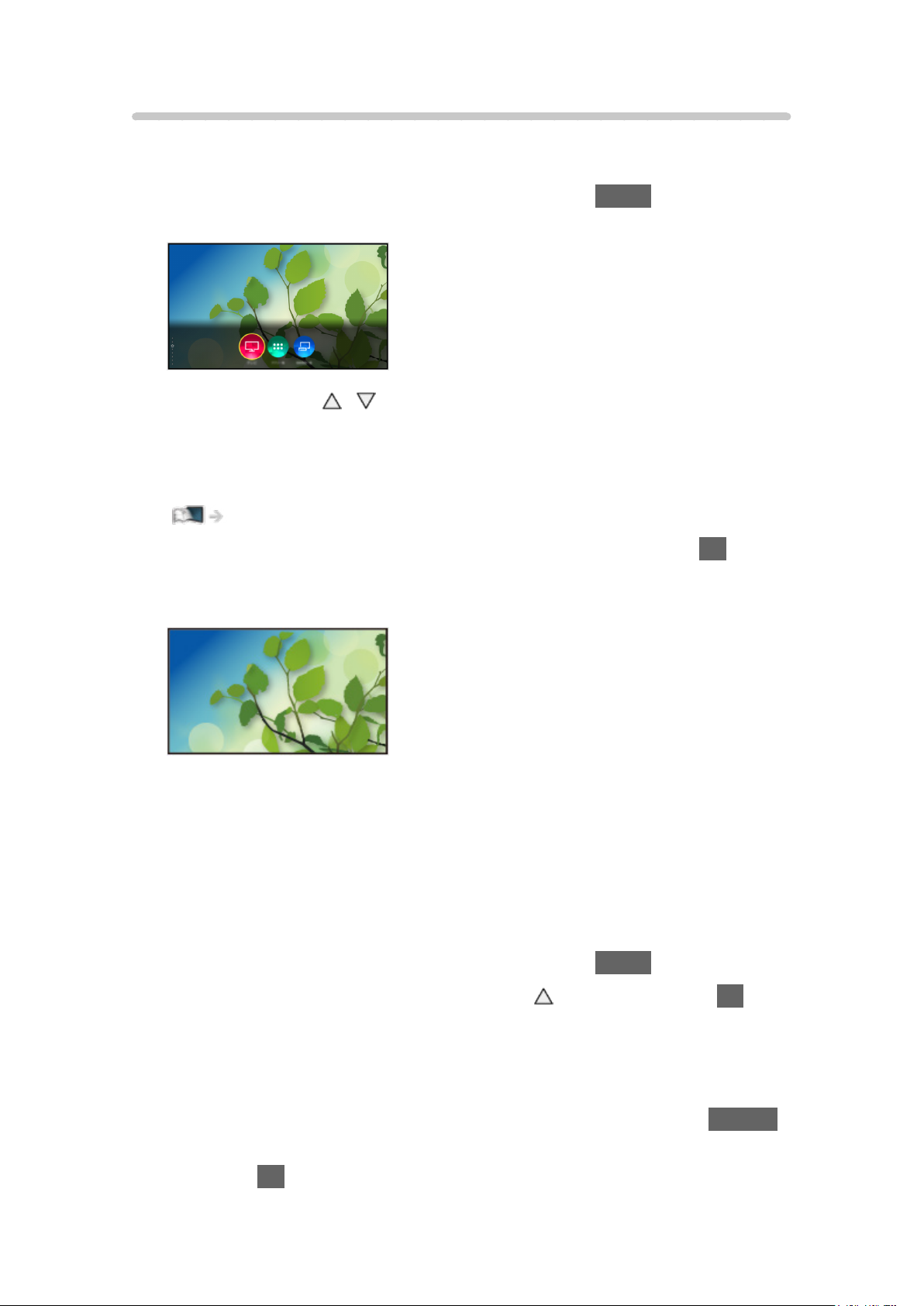
Použití
Z nabídky Domovská obraz. je možné přistupovat ke všem funkcím, jako jsou
televizní programy, aplikace a připojená zařízení.
1. Zobrazte položku Domovská obraz. pomocí tlačítka HOME.
(Příklad)
●
Stisknutím tlačítka / zobrazíte záložky, které vám poskytnou
relevantní informace o programu, doporučený obsah apod.
●
Pro používání internetových služeb je vyžadováno prostředí sítě s velkou
šířkou pásma.
Síť > Síťová připojení > Připojení k internetu
2. Vyberte položku Live TV / Aplikace / Zařízení a stiskněte tlačítko OK.
●
Chcete-li sledovat televizi na celé obrazovce, vyberte položku Live TV.
(Příklad)
= Poznámka =
●
Vzhled a technické údaje se mohou měnit bez předchozího upozornění.
■ Hledat
Obsah můžete vyhledávat z různých zdrojů.
1. Zobrazte položku Domovská obraz. pomocí tlačítka HOME.
2. Vyberte položku Vyhledat stisknutím tlačítka
●
Může se zobrazit historie hledání a vy ji budete moci zvolit pro vyhledávání
podle klíčových slov.
a stiskněte tlačítko OK.
●
Vymazání historie hledání
1) Vyberte možnost Vyhledat nebo klíčové slovo a stiskněte tlačítko OPTION.
2) Vyberte položku Výmaz historie nebo Smazat historii a stiskněte
tlačítko OK.
3. Postupujte podle pokynů na obrazovce.
- 24 -
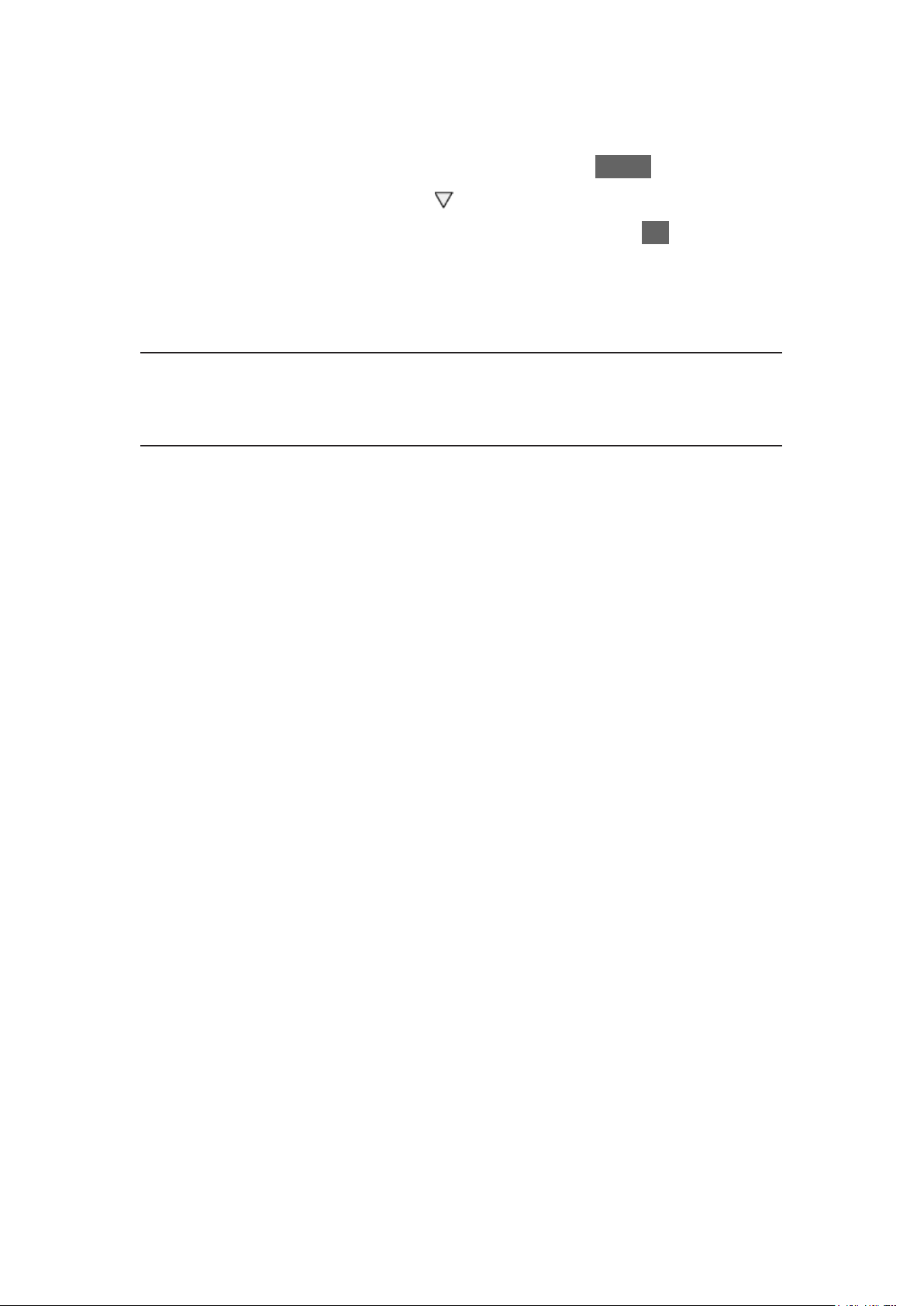
■ Nastavení
Můžete nastavit stránku Domovská obraz., záložky apod.
1. Zobrazte položku Domovská obraz. pomocí tlačítka HOME.
2. Opakovaným stisknutím tlačítka
3. Vyberte jednu z následujících položek a stiskněte tlačítko OK.
Nastavení karet / Zapnout Automatické připnutí / Vypnout Automatické
připnutí
4. Postupujte podle pokynů na obrazovce.
Nastavení karet
Upraví záložky stránky Domovská obraz..
Zapnout Automatické připnutí / Vypnout Automatické připnutí
Zvolí, zda se automaticky přidá zástupce často používané funkce na stránku
Domovská obraz..
zobrazte záložku nastavení.
- 25 -
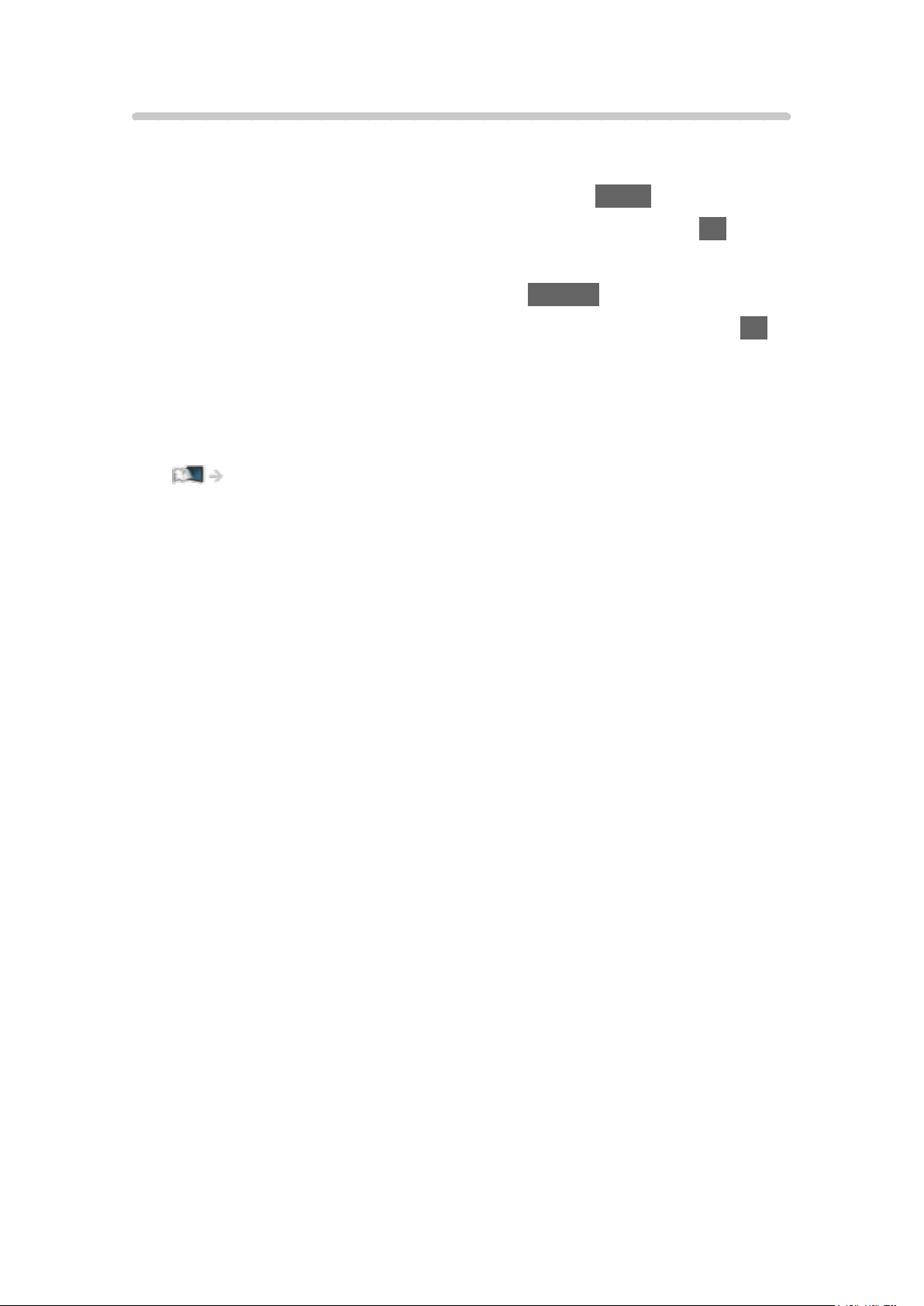
Připnout na domovskou stránku
Pro často používané funkce je možné na obrazovku Domovská obraz. přidat
zástupce.
1. Zobrazte položku Domovská obraz. pomocí tlačítka HOME.
2. Vyberte položku Live TV / Aplikace / Zařízení a stiskněte tlačítko OK.
3. Vyberte funkci (televizní program / aplikaci / zařízení).
4. Zobrazte nabídku možností pomocí tlačítka OPTION.
5. Vyberte položku Připnout na domovskou stránku a stisknutím tlačítka OK
proveďte nastavení.
6. Vyberte polohu pro přidání na stránku Domovská obraz..
●
Zástupce z nabídky Domovská obraz. odstraníte nastavením možnosti
Odepnout z domovské stránky.
Domovská obraz. > Domovská obraz. > Nabídka možností
- 26 -
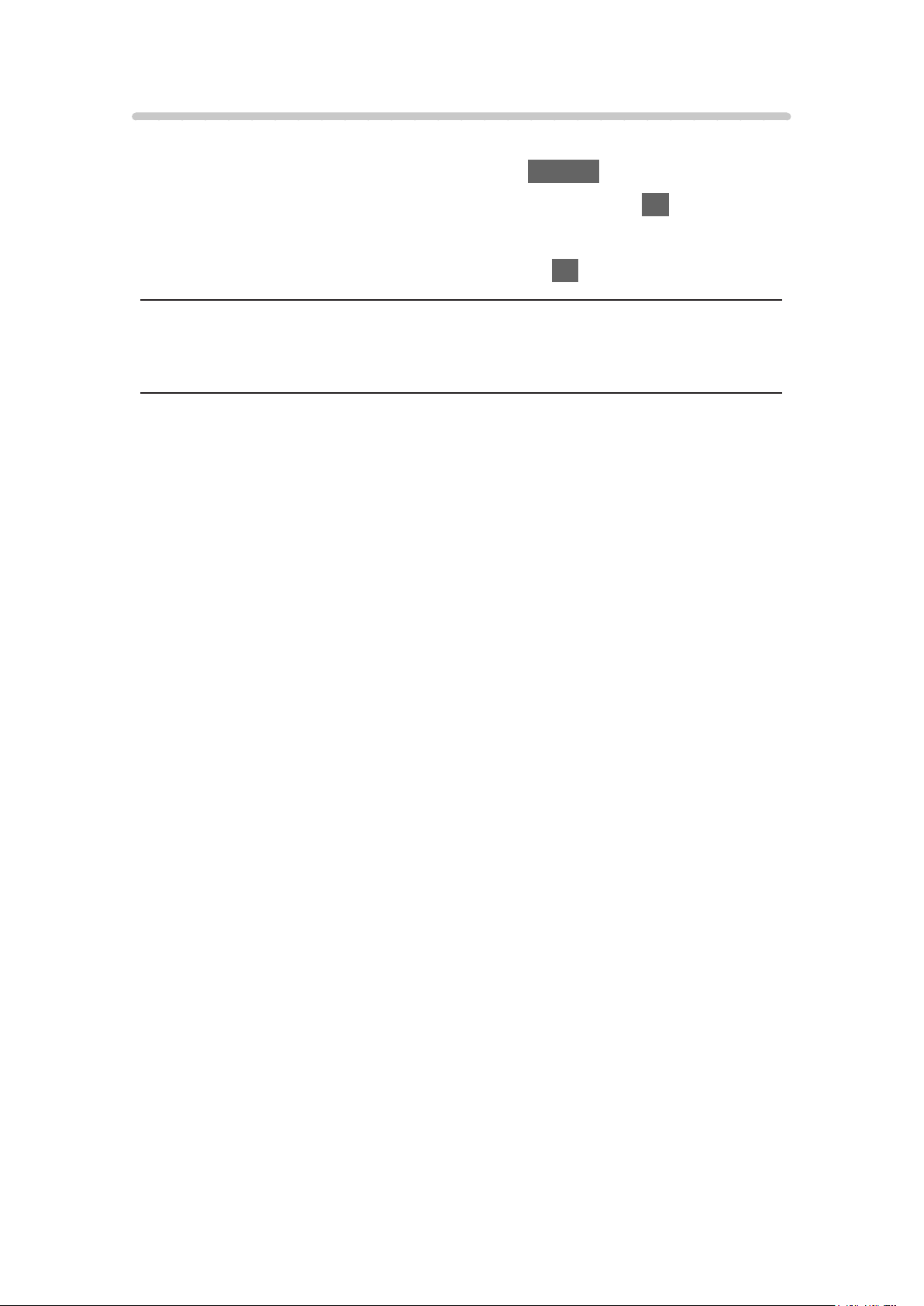
Nabídka možností
Nabídku Domovská obraz. je možné přizpůsobit.
1. Zobrazte nabídku možností pomocí tlačítka OPTION.
2. Vyberte jednu z následujících položek a stiskněte tlačítko OK.
Odepnout z domovské stránky / Pořadí
3. Nastavte položku a uložte ji stisknutím tlačítka OK.
Odepnout z domovské stránky
Odstraní zástupce z nabídky Domovská obraz..
Pořadí
Uspořádá umístění ikon.
- 27 -
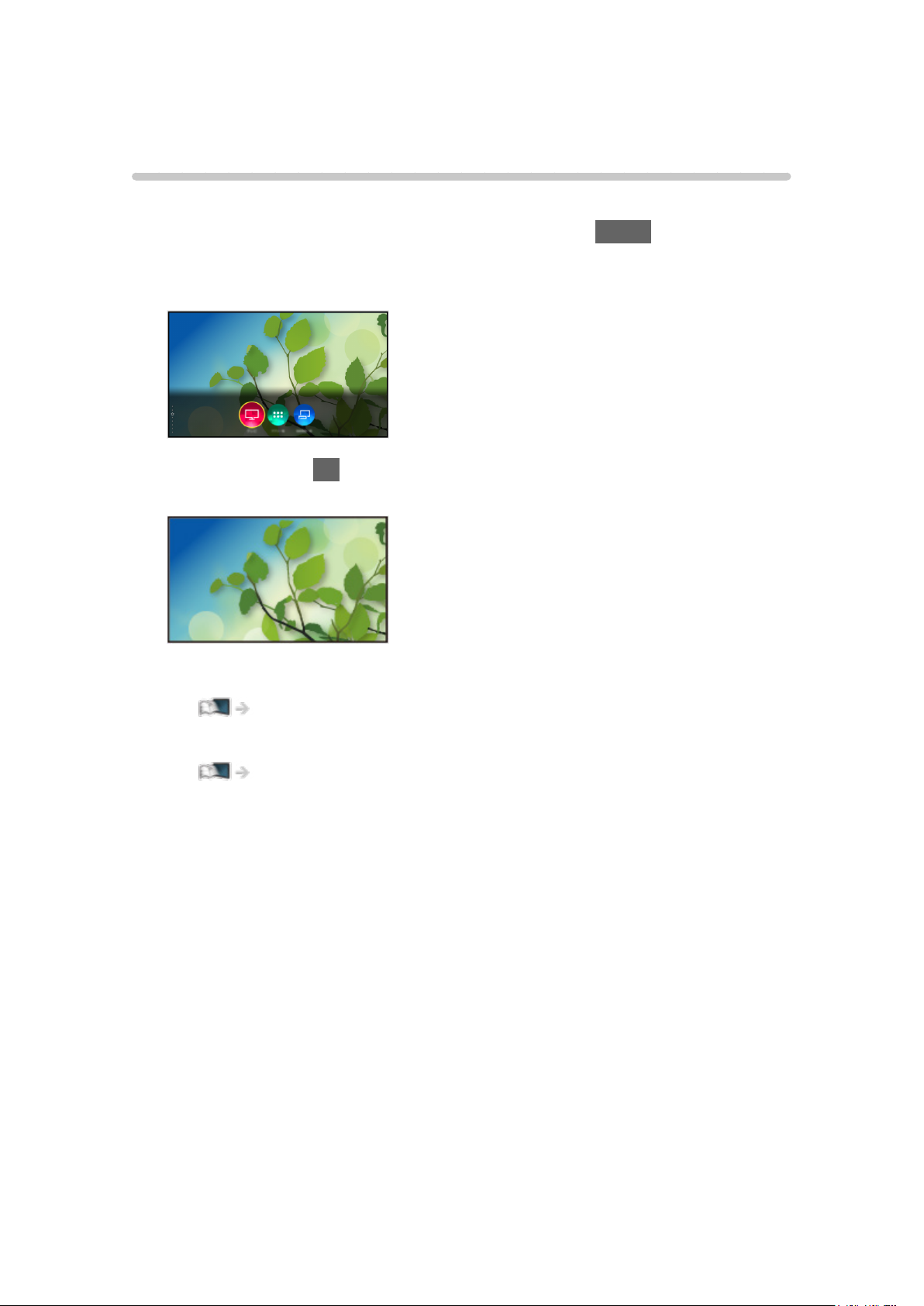
Live TV
Použití
Live TV je brána k televizním programům.
1. Zobrazte položku Domovská obraz. pomocí tlačítka HOME.
2. Vyberte položku Live TV.
(Příklad)
3. Stiskněte tlačítko OK.
(Příklad)
●
Podrobnosti ke sledování televize
Sledování > Základy
●
Přidání ikony zástupce
Domovská obraz. > Domovská obraz. > Připnout na domovskou stránku
- 28 -
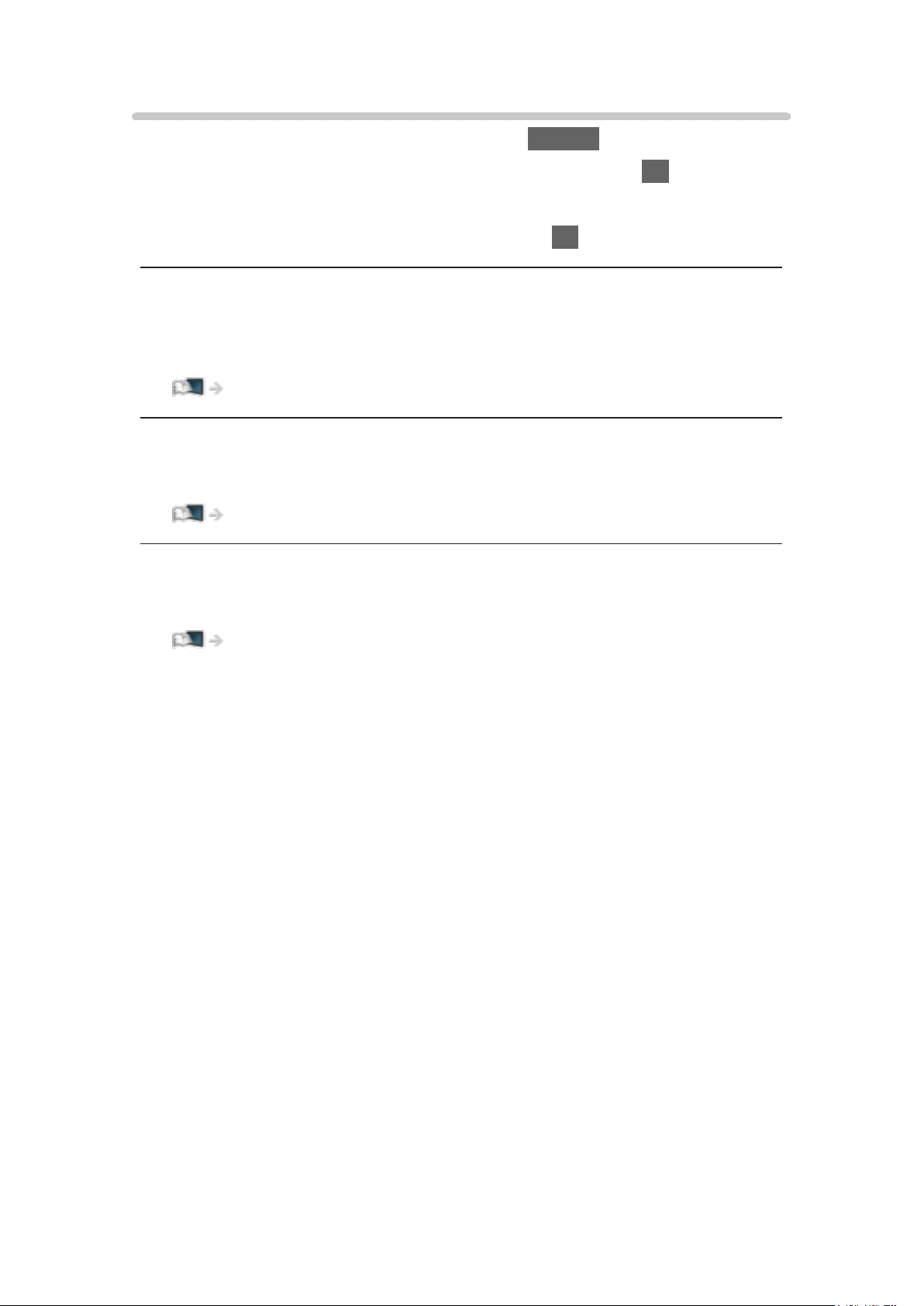
Nabídka možností
1. Zobrazte nabídku možností pomocí tlačítka OPTION.
2. Vyberte jednu z následujících položek a stiskněte tlačítko OK.
Připnout na domovskou stránku / Usnadnění / Možnosti AV
3. Nastavte položku a uložte ji stisknutím tlačítka OK.
Připnout na domovskou stránku
Slouží k přidání zástupce pro často používanou funkci do nabídky Domovská
obraz..
Domovská obraz. > Domovská obraz. > Připnout na domovskou stránku
Usnadnění
Pokyny k nastavení pro zrakově postižené uživatele
Sledování > Pro ten nejlepší zvuk > Hlasový průvodce
Možnosti AV
Snadné volitelné nastavení zobrazení, zvuku atd.
Sledování > Základy > Možnosti AV
●
Položky nabídky a volitelné možnosti se liší v závislosti na režimu TV.
- 29 -
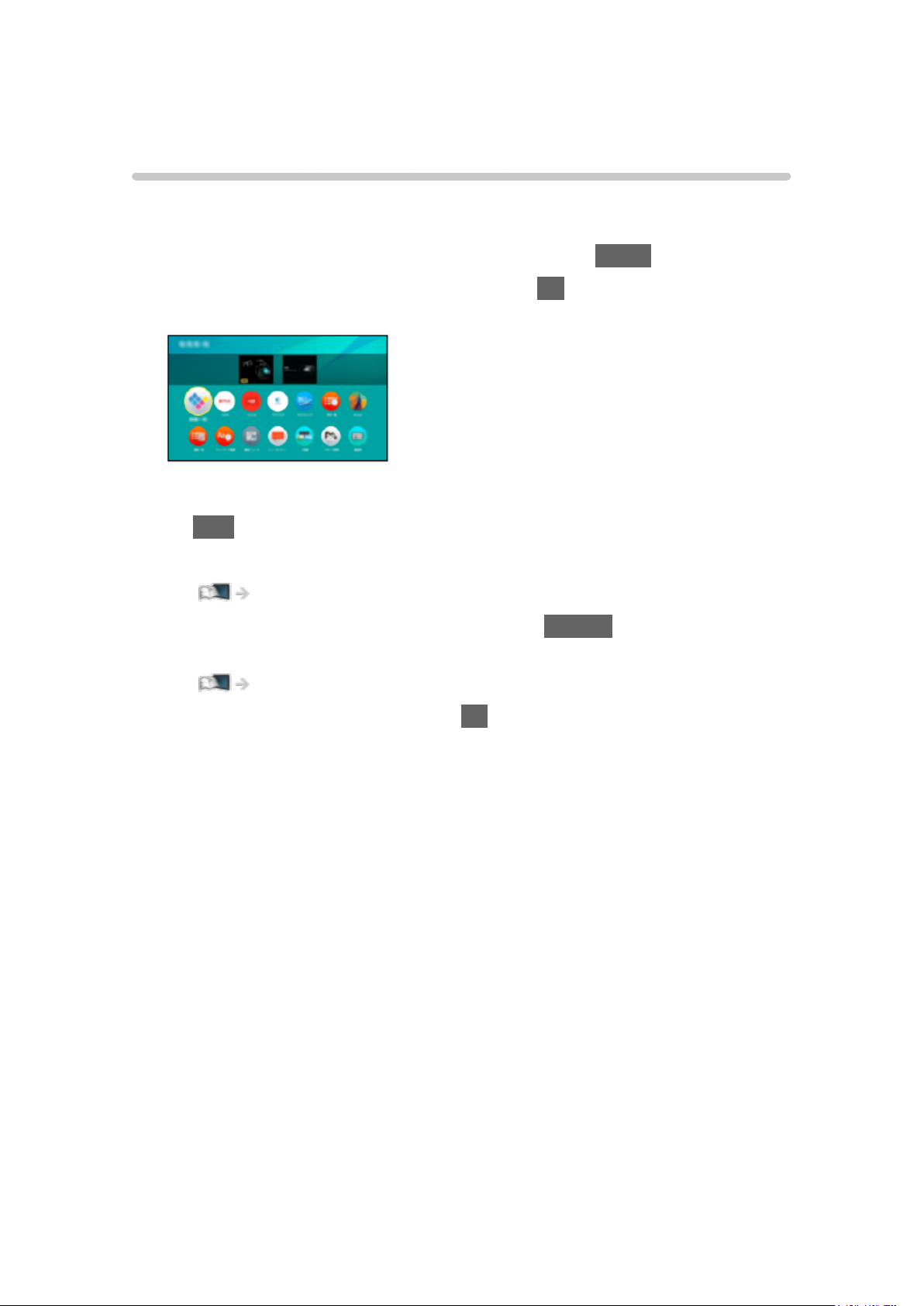
Aplikace
Použití
Aplikace umožňuje snadný přístup k různým aplikacím (internetový obsah
atd.).
1. Zobrazte položku Domovská obraz. pomocí tlačítka HOME.
2. Vyberte položku Aplikace a stiskněte tlačítko OK.
(Příklad)
●
Zavření Aplikace
EXIT
●
Přidání ikony zástupce
Domovská obraz. > Domovská obraz. > Připnout na domovskou stránku
●
Oblíbenou aplikaci můžete přiřadit tlačítku MY APP na dálkovém
ovladači televizoru.
Domovská obraz. > Aplikace > Nabídka možností
3. Vyberte aplikaci a stiskněte tlačítko OK.
4. Postupujte podle pokynů na obrazovce.
= Poznámka =
●
Vzhled a technické údaje se mohou měnit bez předchozího upozornění.
●
Internetové aplikace jsou poskytovány příslušnými poskytovateli služeb
a mohou být kdykoli změněny, přerušeny nebo ukončeny.
●
Pro plné využití této funkce je vyžadováno prostředí sítě s velkou šířkou
pásma.
- 30 -
